Schneider Electric Magelis SCU - HMI Controller Mode d'emploi
PDF
Télécharger
Document
Magelis SCU EIO0000001241 12/2016 Magelis SCU HMI Controller Guide de programmation EIO0000001241.06 12/2016 www.schneider-electric.com Le présent document comprend des descriptions générales et/ou des caractéristiques techniques des produits mentionnés. Il ne peut pas être utilisé pour définir ou déterminer l'adéquation ou la fiabilité de ces produits pour des applications utilisateur spécifiques. Il incombe à chaque utilisateur ou intégrateur de réaliser l'analyse de risques complète et appropriée, l'évaluation et le test des produits pour ce qui est de l'application à utiliser et de l'exécution de cette application. Ni la société Schneider Electric ni aucune de ses sociétés affiliées ou filiales ne peuvent être tenues pour responsables de la mauvaise utilisation des informations contenues dans le présent document. Si vous avez des suggestions, des améliorations ou des corrections à apporter à cette publication, veuillez nous en informer. Aucune partie de ce document ne peut être reproduite sous quelque forme ou par quelque moyen que ce soit, électronique, mécanique ou photocopie, sans autorisation préalable de Schneider Electric. Toutes les réglementations de sécurité pertinentes locales doivent être observées lors de l'installation et de l'utilisation de ce produit. Pour des raisons de sécurité et afin de garantir la conformité aux données système documentées, seul le fabricant est habilité à effectuer des réparations sur les composants. Lorsque des équipements sont utilisés pour des applications présentant des exigences techniques de sécurité, suivez les instructions appropriées. La non-utilisation du logiciel Schneider Electric ou d'un logiciel approuvé avec nos produits matériels peut entraîner des blessures, des dommages ou un fonctionnement incorrect. Le non-respect de cette consigne peut entraîner des lésions corporelles ou des dommages matériels. © 2016 Schneider Electric. Tous droits réservés. 2 EIO0000001241 12/2016 Table des matières Consignes de sécurité . . . . . . . . . . . . . . . . . . . . . . . . . . A propos de ce manuel. . . . . . . . . . . . . . . . . . . . . . . . . . Chapitre 1 A propos du Magelis SCU HMI Controller . . . . . . . . . . . Présentation des équimements Magelis SCU HMI Controller . . . . . . . Chapitre 2 Configuration du contrôleur . . . . . . . . . . . . . . . . . . . . . . Procédure de configuration du HMI Controller . . . . . . . . . . . . . . . . . . Chapitre 3 Bibliothèques . . . . . . . . . . . . . . . . . . . . . . . . . . . . . . . . . Bibliothèques . . . . . . . . . . . . . . . . . . . . . . . . . . . . . . . . . . . . . . . . . . . . Chapitre 4 Types de données standard pris en charge . . . . . . . . . . Types de données standard pris en charge . . . . . . . . . . . . . . . . . . . . Chapitre 5 Allocation de la mémoire . . . . . . . . . . . . . . . . . . . . . . . . Organisation de la mémoire . . . . . . . . . . . . . . . . . . . . . . . . . . . . . . . . Chapitre 6 Tâches . . . . . . . . . . . . . . . . . . . . . . . . . . . . . . . . . . . . . . Nombre maximum de tâches. . . . . . . . . . . . . . . . . . . . . . . . . . . . . . . . Configuration de tâche . . . . . . . . . . . . . . . . . . . . . . . . . . . . . . . . . . . . Types de tâches . . . . . . . . . . . . . . . . . . . . . . . . . . . . . . . . . . . . . . . . . Horloges de surveillance . . . . . . . . . . . . . . . . . . . . . . . . . . . . . . . . . . Priorité des tâches . . . . . . . . . . . . . . . . . . . . . . . . . . . . . . . . . . . . . . . . Configuration de tâche par défaut . . . . . . . . . . . . . . . . . . . . . . . . . . . . Chapitre 7 Etats et comportements du contrôleur . . . . . . . . . . . . . . 7.1 Schéma d'état de contrôleur . . . . . . . . . . . . . . . . . . . . . . . . . . . . . . . . Diagramme des états de contrôleur . . . . . . . . . . . . . . . . . . . . . . . . . . 7.2 Description des états de contrôleur IHM . . . . . . . . . . . . . . . . . . . . . . . Description des états de contrôleur . . . . . . . . . . . . . . . . . . . . . . . . . . . 7.3 Transitions entre des états et événements système . . . . . . . . . . . . . . Etats du contrôleur et comportement des sorties . . . . . . . . . . . . . . . . Commande de transitions d'un état à un autre . . . . . . . . . . . . . . . . . . Détection, types et gestion des erreurs . . . . . . . . . . . . . . . . . . . . . . . . Variables rémanentes . . . . . . . . . . . . . . . . . . . . . . . . . . . . . . . . . . . . . Chapitre 8 Configuration du contrôleur . . . . . . . . . . . . . . . . . . . . . . Paramètres de l'automate . . . . . . . . . . . . . . . . . . . . . . . . . . . . . . . . . . Sélection du contrôleur . . . . . . . . . . . . . . . . . . . . . . . . . . . . . . . . . . . . Applications . . . . . . . . . . . . . . . . . . . . . . . . . . . . . . . . . . . . . . . . . . . . . Paramètres API . . . . . . . . . . . . . . . . . . . . . . . . . . . . . . . . . . . . . . . . . . EIO0000001241 12/2016 5 7 13 13 17 17 21 21 23 23 25 25 29 30 31 34 38 39 42 43 44 44 48 48 51 52 55 61 62 63 64 66 67 68 3 Chapitre 9 Fonctions intégrées . . . . . . . . . . . . . . . . . . . . . . . . . . . . . Fonction E/S intégrée. . . . . . . . . . . . . . . . . . . . . . . . . . . . . . . . . . . . . . Fonction HSC intégrée. . . . . . . . . . . . . . . . . . . . . . . . . . . . . . . . . . . . . Fonction intégrée PTO_PWM . . . . . . . . . . . . . . . . . . . . . . . . . . . . . . . Fonction intégrée d'E/S analogiques . . . . . . . . . . . . . . . . . . . . . . . . . . Fonction intégrée de température analogique . . . . . . . . . . . . . . . . . . . Chapitre 10 Configuration Ethernet . . . . . . . . . . . . . . . . . . . . . . . . . . . Configuration de l'adresse IP . . . . . . . . . . . . . . . . . . . . . . . . . . . . . . . . Client/serveur Modbus TCP . . . . . . . . . . . . . . . . . . . . . . . . . . . . . . . . . Chapitre 11 Configuration de la ligne série . . . . . . . . . . . . . . . . . . . . . Configuration de la ligne série . . . . . . . . . . . . . . . . . . . . . . . . . . . . . . . Gestionnaire des protocoles de ligne série . . . . . . . . . . . . . . . . . . . . . Gestionnaire de réseau SoMachine. . . . . . . . . . . . . . . . . . . . . . . . . . . Gestionnaire Modbus . . . . . . . . . . . . . . . . . . . . . . . . . . . . . . . . . . . . . . Chapitre 12 Configuration CANopen . . . . . . . . . . . . . . . . . . . . . . . . . . Configuration de l'interface CANopen . . . . . . . . . . . . . . . . . . . . . . . . . Chapitre 13 Raccordement du Magelis SCU HMI Controller à un PC . Connexion du contrôleur à un PC . . . . . . . . . . . . . . . . . . . . . . . . . . . . Chapitre 14 Mise à jour du micrologiciel . . . . . . . . . . . . . . . . . . . . . . . Mise à niveau du micrologiciel (de l'environnement d'exécution) Magelis SCU HMI Controller . . . . . . . . . . . . . . . . . . . . . . . . . . . . . . . . Chapitre 15 Magelis SCU HMI Controller - Dépannage et FAQ . . . . . Dépannage. . . . . . . . . . . . . . . . . . . . . . . . . . . . . . . . . . . . . . . . . . . . . . Questions les plus fréquentes . . . . . . . . . . . . . . . . . . . . . . . . . . . . . . . Annexes . . . . . . . . . . . . . . . . . . . . . . . . . . . . . . . . . . . . . . . . . Annexe A Bibliothèque SE_ModbusTCP_Slave . . . . . . . . . . . . . . . Présentation de la bibliothèque SE_ModbusTCP_Slave . . . . . . . . . . Bloc fonction ModbusServer . . . . . . . . . . . . . . . . . . . . . . . . . . . . . . . Annexe B Représentation des fonctions et blocs fonction . . . . . . . . Différences entre une fonction et un bloc fonction . . . . . . . . . . . . . . . . Utilisation d'une fonction ou d'un bloc fonction en langage IL . . . . . . . Utilisation d'une fonction ou d'un bloc fonction en langage ST . . . . . . Annexe C Performances du contrôleur . . . . . . . . . . . . . . . . . . . . . . Performances de traitement. . . . . . . . . . . . . . . . . . . . . . . . . . . . . . . . . Glossaire . . . . . . . . . . . . . . . . . . . . . . . . . . . . . . . . . . . . . . . . . Index . . . . . . . . . . . . . . . . . . . . . . . . . . . . . . . . . . . . . . . . . 4 71 72 76 79 82 87 93 94 96 97 98 101 102 103 105 105 109 109 113 113 115 116 121 131 133 134 135 139 140 141 145 149 149 151 159 EIO0000001241 12/2016 Consignes de sécurité Informations importantes AVIS Lisez attentivement ces instructions et examinez le matériel pour vous familiariser avec l'appareil avant de tenter de l'installer, de le faire fonctionner, de le réparer ou d'assurer sa maintenance. Les messages spéciaux suivants que vous trouverez dans cette documentation ou sur l'appareil ont pour but de vous mettre en garde contre des risques potentiels ou d'attirer votre attention sur des informations qui clarifient ou simplifient une procédure. EIO0000001241 12/2016 5 REMARQUE IMPORTANTE L'installation, l'utilisation, la réparation et la maintenance des équipements électriques doivent être assurées par du personnel qualifié uniquement. Schneider Electric décline toute responsabilité quant aux conséquences de l'utilisation de ce matériel. Une personne qualifiée est une personne disposant de compétences et de connaissances dans le domaine de la construction, du fonctionnement et de l'installation des équipements électriques, et ayant suivi une formation en sécurité leur permettant d'identifier et d'éviter les risques encourus. 6 EIO0000001241 12/2016 A propos de ce manuel Présentation Objectif du document L'objectif de ce document est de vous aider à configurer et programmer votre HMI SCU. Pour la programmation de la partie IHM, consultez l'aide en ligne de Vijeo Designer disponible dans SoMachine. NOTE : Lisez attentivement ce document et tous les documents associés avant de vous lancer dans l'installation, l'utilisation ou la maintenance de votre HMI SCU. Vous devez prendre connaissance de la totalité de ce document pour comprendre toutes les fonctionnalités proposées. Champ d'application Ce document a été actualisé pour le lancement de SoMachine V4.2. Document(s) à consulter Titre de documentation Référence Magelis SCU HMI Controller - Guide de la bibliothèque PLCSystem EIO0000001246 (Eng), EIO0000001247 (Fre), EIO0000001248 (Ger), EIO0000001249 (Spa), EIO0000001250 (Ita), EIO0000001251 (Chs) Magelis SCU HMI Controller - Guide de la bibliothèque HSC EIO0000001512 (eng), EIO0000001513 (fre), EIO0000001514 (ger), EIO0000001515 (spa), EIO0000001516 (ita), EIO0000001517 (chs) Magelis SCU HMI Controller - Guide de la bibliothèque PTO/PWM EIO0000001518 (eng), EIO0000001519 (fre), EIO0000001520 (ger), EIO0000001521 (spa), EIO0000001522 (ita), EIO0000001523 (chs) EIO0000001241 12/2016 7 Titre de documentation Référence Guide de la bibliothèque PLCCommunication EIO0000000361 (eng), EIO0000000742 (fre), EIO0000000743 (ger), EIO0000000744 (spa), EIO0000000745 (ita), EIO0000000746 (chs) Magelis SCU HMI Controller - Guide de référence du matériel EIO0000001232 (eng), EIO0000001233 (fre), EIO0000001234 (ger), EIO0000001235 (spa), EIO0000001236 (ita), EIO0000001237 (chs), EIO0000001238 (por) Vous pouvez télécharger ces publications et autres informations techniques depuis notre site web à l'adresse : http://www.schneider-electric.com/ww/en/download 8 EIO0000001241 12/2016 Information spécifique au produit AVERTISSEMENT PERTE DE CONTROLE Le concepteur d'un système de commande doit envisager les modes de défaillance possibles des chemins de commande et, pour certaines fonctions de commande critiques, prévoir un moyen d'atteindre un état sécurisé en cas de défaillance d'un chemin, et après cette défaillance. Par exemple, l'arrêt d'urgence, l'arrêt en cas de surcourse, la coupure de courant et le redémarrage sont des fonctions de commande cruciales. Des canaux de commande séparés ou redondants doivent être prévus pour les fonctions de commande critiques. Les chemins de commande système peuvent inclure les liaisons de communication. Une attention particulière doit être prêtée aux implications des délais de transmission non prévus ou des pannes de la liaison. Respectez toutes les réglementations de prévention des accidents ainsi que les consignes de sécurité locales.1 Chaque implémentation de cet équipement doit être testée individuellement et entièrement pour s'assurer du fonctionnement correct avant la mise en service. Le non-respect de ces instructions peut provoquer la mort, des blessures graves ou des dommages matériels. 1 Pour plus d'informations, consultez le document NEMA ICS 1.1 (dernière édition), « Safety Guidelines for the Application, Installation, and Maintenance of Solid State Control » (Directives de sécurité pour l'application, l'installation et la maintenance de commande statique) et le document NEMA ICS 7.1 (dernière édition), « Safety Standards for Construction and Guide for Selection, Installation, and Operation of Adjustable-Speed Drive Systems » (Normes de sécurité relatives à la construction et manuel de sélection, installation et opération de variateurs de vitesse) ou son équivalent en vigueur dans votre pays. AVERTISSEMENT FONCTIONNEMENT INATTENDU DE L’EQUIPEMENT N'utilisez que le logiciel approuvé par Schneider Electric pour faire fonctionner cet équipement. Mettez à jour votre programme d'application chaque fois que vous modifiez la configuration matérielle physique. Le non-respect de ces instructions peut provoquer la mort, des blessures graves ou des dommages matériels. EIO0000001241 12/2016 9 Terminologie utilisée dans les normes Les termes techniques, la terminologie, les symboles et les descriptions correspondantes employés dans ce manuel ou figurant dans ou sur les produits proviennent généralement des normes internationales. Dans les domaines des systèmes de sécurité fonctionnelle, des variateurs et de l'automatisme en général, les termes employés sont sécurité, fonction de sécurité, état sécurisé, défaut, réinitialisation du défaut, dysfonctionnement, panne, erreur, message d'erreur, dangereux, etc. Entre autres, les normes concernées sont les suivantes : 10 Norme Description EN 61131-2:2007 Automates programmables - Partie 2 : exigences et essais des équipements ISO 13849-1:2008 Sécurité des machines - Parties des systèmes de commande relatives à la sécurité Principes généraux de conception EN 61496-1:2013 Sécurité des machines - Équipements de protection électro-sensibles Partie 1 : prescriptions générales et essais ISO 12100:2010 Sécurité des machines - Principes généraux de conception - Appréciation du risque et réduction du risque EN 60204-1:2006 Sécurité des machines - Équipement électrique des machines - Partie 1 : règles générales EN 1088:2008 ISO 14119:2013 Sécurité des machines - Dispositifs de verrouillage associés à des protecteurs Principes de conception et de choix ISO 13850:2006 Sécurité des machines - Fonction d'arrêt d'urgence - Principes de conception EN/IEC 62061:2005 Sécurité des machines - Sécurité fonctionnelle des systèmes de commande électrique, électronique et électronique programmable relatifs à la sécurité IEC 61508-1:2010 Sécurité fonctionnelle des systèmes électriques/électroniques/électroniques programmables relatifs à la sécurité - Exigences générales IEC 61508-2:2010 Sécurité fonctionnelle des systèmes électriques/électroniques/électroniques programmables relatifs à la sécurité - Exigences pour les systèmes électriques/électroniques/électroniques programmables relatifs à la sécurité IEC 61508-3:2010 Sécurité fonctionnelle des systèmes électriques/électroniques/électroniques programmables relatifs à la sécurité - Exigences concernant les logiciels IEC 61784-3:2008 Communications numériques pour les systèmes de mesure et de commande Bus de terrain de sécurité fonctionnelle 2006/42/EC Directive Machines 2014/30/EU Directive sur la compatibilité électromagnétique 2014/35/EU Directive sur les basses tensions EIO0000001241 12/2016 De plus, des termes peuvent être utilisés dans le présent document car ils proviennent d'autres normes telles que : Norme Description Série IEC 60034 Machines électriques rotatives Série IEC 61800 Entraînements électriques de puissance à vitesse variable Série IEC 61158 Communications numériques pour les systèmes de mesure et de commande Bus de terrain utilisés dans les systèmes de commande industriels Enfin, le terme zone de fonctionnement utilisé dans le contexte de la description de dangers spécifiques a la même signification que les termes zone dangereuse ou zone de danger employés dans la directive Machines (2006/42/EC) et la norme ISO 12100:2010. NOTE : Les normes susmentionnées peuvent s'appliquer ou pas aux produits cités dans la présente documentation. Pour plus d'informations sur chacune des normes applicables aux produits décrits dans le présent document, consultez les tableaux de caractéristiques de ces références de produit. EIO0000001241 12/2016 11 12 EIO0000001241 12/2016 Magelis SCU A propos du Magelis SCU HMI Controller EIO0000001241 12/2016 Chapitre 1 A propos du Magelis SCU HMI Controller A propos du Magelis SCU HMI Controller Présentation des équimements Magelis SCU HMI Controller Présentation Le produit Schneider Electric Magelis SCU HMI Controller présente diverses fonctionnalités d'exception. Ce contrôleur peut être utilisé dans une large gamme d'applications. La configuration et la programmation de ce produit sont effectuées à l'aide du logiciel SoMachine. Langages de programmation Le Magelis SCU HMI Controller est géré et programmé à l'aide du logiciel SoMachine qui prend en charge les langages de programmation IEC61131-3 suivants : IL : Instruction List (Liste d'instructions) ST : Structured Text (Littéral structuré) FBD : Function Block Diagram (Langage à blocs fonction) SFC : Sequential Function Chart (schéma fonctionnel en séquence) LD : Ladder Diagram (Schéma à contacts) Le logiciel SoMachine peut également être utilisé pour programmer ces contrôleurs à l'aide du langage CFC (Continuous Function Chart - Schéma fonctionnel continu). Horodateur Le Magelis SCU HMI Controller inclut un horodateur (voir Magelis SCU, HMI Controller, Guide de référence du matériel) (RTC). Fonction Run/Stop Le Magelis SCU HMI Controller peut être actionné en externe par : une opération Run/Stop (voir Magelis SCU, HMI Controller, Guide de référence du matériel) déclenchée par une entrée numérique dédiée, définie dans la configuration logicielle. Pour plus d'informations, reportez-vous à la section Configuration d'entrées numériques (voir page 73). une commande du logiciel SoMachine. EIO0000001241 12/2016 13 A propos du Magelis SCU HMI Controller Mémoire Le tableau suivant présente les spécifications de mémoire : Zone Elément Taille (octets) Zone système Mémoire réservée à la zone système 131072 Variables système et de diagnostic Adresses d'entrées physiques (%I) 256 Adresses de sorties physiques (%Q) 256 Variables Retain (1) 16360 Variables Persistent-Retain 2044 Zone Application Application de contrôle compilée 1024000 Zone Utilisateurs Symboles Allocation dynamique de 1024000 Variables Bibliothèques (1) Tous les 16 360 octets ne sont pas disponibles pour l'application cliente, car certaines bibliothèques peuvent utiliser des variables conservées (Retain). Entrées/sorties intégrées Plusieurs types d'E/S intégrées sont disponibles, selon le modèle de contrôleur : Entrées normales Entrées rapides (HSC) Sorties normales Sorties rapides (PTO/PWM) Entrées analogiques Sorties analogiques Entrées de thermocouple Entrées RTD (sonde de température à résistance) Fonctions de communication intégrées 4 types de ports de communication sont disponibles sur le panneau arrière : port Ethernet CANopen ports de programmation USB port de liaison série Pour plus d'informations, consultez le chapitre Ports de communication intégrés (voir Magelis SCU, HMI Controller, Guide de référence du matériel). 14 EIO0000001241 12/2016 A propos du Magelis SCU HMI Controller Gamme Magelis SCU HMI Controller Référence Entrée numérique Sortie numérique HMISCU6A5 14 entrées normales et 2 entrées rapides (HSC)(1) 6 entrées normales et 2 entrées rapides (HSC)(1) HMISCU8A5 Entrée analogique Sortie analogique Taille d'écran 8 sorties normales Non et 2 sorties rapides (PTO)(2) Non 8,9 cm (3.5 in.) 6 sorties normales 2 entrées et 2 sorties rapides analogiques (12 bits plus (PTO)(2) signe SAR ADC) et 2 entrées analogiques (16 bits), thermocouple et RTD 2 sorties analogiques (12 bits) 14,48 cm (5.7 in.) HMISAC HMISCU6B5 HMISCU8B5 HMI SBC Non 8,9 cm (3.5 in.) 14,48 cm (5.7 in.) Non (1) Les entrées rapides peuvent être utilisées en tant qu'entrées normales ou en tant qu'entrées rapides pour les fonctions de comptage ou d'événement. (2) Les sorties rapides peuvent être utilisées en tant que sorties normales ou rapides pour les fonctions PTO et PWM, ou en tant que sorties réflexes pour HSC. EIO0000001241 12/2016 15 A propos du Magelis SCU HMI Controller 16 EIO0000001241 12/2016 Magelis SCU Configuration du contrôleur EIO0000001241 12/2016 Chapitre 2 Configuration du contrôleur Configuration du contrôleur Procédure de configuration du HMI Controller Introduction Vous devez commencer par créer un nouveau projet ou ouvrir un projet existant dans le logiciel SoMachine. Reportez-vous au guide de programmation SoMachine pour plus d'informations sur les procédures suivantes : Ajouter un contrôleur à un projet. Remplacer un contrôleur existant. Convertir un contrôleur en équipement différent mais compatible. EIO0000001241 12/2016 17 Configuration du contrôleur Arborescence des équipements L'arborescence Equipements affiche une vue structurée de la configuration matérielle actuelle. Lorsque vous ajoutez un contrôleur à votre projet, plusieurs nœuds sont automatiquement ajoutés à l'arborescence Equipements, selon les fonctions fournies par le contrôleur. Exemple d'arborescence Equipements : 18 EIO0000001241 12/2016 Configuration du contrôleur Possibilités d'accès à partir du navigateur de l'arborescence Equipements : Entrée Double-cliquez et reportez-vous à... HMISCUxx5 Editeur d'équipement pour HMI Controller (voir page 64) Fonctions incorporées IO Configuration des fonctions intégrées d'E/S (voir page 72) HSC Configuration des fonctions intégrées HSC (voir page 76) PTO_PWM Configuration des fonctions intégrées PTO__PWM (voir page 79) COM1 Configuration des lignes série (voir page 97) Ethernet(1) Une connexion Ethernet est configurée via Vijeo Designer : Property Inspector → Download → Ethernet. USB(1) Une connexion USB est configurée via Vijeo Designer : Property Inspector → Download → USB. CAN Configuration CANopen (voir page 105) Analogique(2) Configuration des fonctions intégrées d'E/S analogiques Température(2) Configuration des fonctions intégrées de température analogiques (voir page 87) (voir page 82) (1) Pour plus d'informations sur la manière de configurer la connexion entre votre ordinateur et votre contrôleur d'IHM, reportez-vous à l'aide en ligne de Vijeo Designer. (2) Disponible uniquement sur HMISCU6B5, HMISCU8B5 avec HMI SBC. Arborescence Applications L'arborescence Applications vous permet de gérer les applications propres à un projet, ainsi que des applications globales, des POU et des tâches. Arborescence Outils L'arborescence Outils vous permet de configurer la partie IHM de votre projet et de gérer les bibliothèques. EIO0000001241 12/2016 19 Configuration du contrôleur 20 EIO0000001241 12/2016 Magelis SCU Bibliothèques EIO0000001241 12/2016 Chapitre 3 Bibliothèques Bibliothèques Bibliothèques Introduction Les bibliothèques proposent des fonctions, blocs fonction, types de données et variables globales pouvant être utilisés pour le développement de votre projet. Le gestionnaire de bibliothèques de SoMachine fournit des informations sur les bibliothèques incluses dans votre projet et vous permet d'en installer d'autres. Pour plus d'informations sur le Gestionnaire de bibliothèques, consultez le document Fonctions et bibliothèques - Guide utilisateur. Magelis SCU HMI Controller Lorsque vous sélectionnez un contrôleur Magelis SCU HMI Controller pour votre application, SoMachine charge automatiquement les bibliothèques suivantes : Nom de la bibliothèque Description IoStandard Types de configuration CmpIoMgr, ConfigAccess, paramètres et fonctions d'aide : gère les E/S dans l'application. Standard Contient les fonctions et les blocs fonction qui doivent être conformes à la norme CEI 61131-3 en tant que POU standard d'un système de programmation CEI. Permet de lier les POU standard au projet (standard.library). Util Moniteurs analogiques, conversions BCD, fonctions bit/octet, types de données de contrôleur, manipulateurs de fonctions, fonctions mathématiques, signaux. PLCCommunication (voir SoMachine, Fonctions Lecture/Ecriture Modbus et ASCII, Guide de la bibliothèque PLCCommunication) SysMem, Standard, SE_PLCSystem : ces fonctions facilitent les communications entre des équipements spécifiques. La plupart d'entre elles sont destinées aux échanges Modbus. Les fonctions de communication sont traitées de manière asynchrone par rapport à la tâche applicative qui a appelé la fonction. HMISCU PLCSystem (voir Magelis SCU, HMI Controller, Guide de la bibliothèque PLCSystem ) Contient des fonctions et des variables permettant de communiquer avec le système du contrôleur (réception d'informations et envoi de commandes). EIO0000001241 12/2016 21 Bibliothèques Nom de la bibliothèque Description HMISCU HSC (voir Magelis SCU, Contient des blocs fonction et des variables permettant d'obtenir des informations et d'envoyer des commandes aux entrées/sorties rapides du Magelis SCU HMI Controller. Ces blocs fonction permettent la mise en œuvre des fonctions HSC (compteur rapide) sur les entrées/sorties rapides du Magelis SCU HMI Controller. HMISCU PTOPWM (voir Magelis SCU, HMI Controller, Guide de la bibliothèque PTO/PWM) Contient des blocs fonction et des variables permettant d'obtenir des informations et d'envoyer des commandes aux entrées/sorties rapides du Magelis SCU HMI Controller. Ces blocs fonction permettent la mise en œuvre des fonctions PTO (sortie à train d'impulsions) et PWM (modulation de la largeur d'impulsion) sur les sorties rapides du Magelis SCU HMI Controller. HMI Controller, Guide de la bibliothèque HSC) Ces bibliothèques supplémentaires sont également ajoutées à votre application Magelis SCU HMI Controller : Nom de la bibliothèque Description _3SCOS : 3S CANopenStack La bibliothèque CAA CiA 405 contient un ensemble de blocs fonction conformes à l'interface CiA405 et permettant d'accéder au réseau CANopen à partir de l'application (programme CEI 61131-3) du contrôleur (maître CANopen). FDT_CAN : FDT_CANOpenDriver CIA405 : CAA CiA 405 NOTE : Ces bibliothèques ne sont pas chargées automatiquement lors de l'ajout de l'équipement HMI SCU. Elles sont ajoutées lors de l'ajout du nœud enfant CANopen_Optimized sous CAN. SE_ModbusTCP_Slave 22 Contient un bloc fonction qui gère la communication entre le contrôleur HMI SCU jouant le rôle de serveur Modbus et les clients qui demandent des services Modbus au contrôleur. Pour plus d'informations sur cette bibliothèque, consultez le document Bibliothèque SE_ModbusTCP_Slave (voir page 133). EIO0000001241 12/2016 Magelis SCU Types de données standard pris en charge EIO0000001241 12/2016 Chapitre 4 Types de données standard pris en charge Types de données standard pris en charge Types de données standard pris en charge Types de données standard pris en charge Le contrôleur prend en charge les types de données CEI suivants : Type de données Limite inférieure Limite supérieure Quantité d'informations BOOL FALSE TRUE 1 bit BYTE 0 255 8 bits WORD 0 65 535 16 bits DWORD 0 4 294 967 295 32 bits LWORD 0 2 -1 64 bits SINT -128 127 8 bits USINT 0 255 8 bits INT -32 768 32 767 16 bits 64 UINT 0 65 535 16 bits DINT -2 147 483 648 2 147 483 647 32 bits UDINT 0 4 294 967 295 32 bits 263-1 64 bits LINT -2 ULINT 0 264-1 64 bits REAL 1,175494351e-38 3,402823466e+38 32 bits LREAL 2,2250738585072014e-308 1,7976931348623158e+308 64 bits STRING 1 caractère 255 caractères 1 caractère = 1 octet WSTRING 1 caractère 255 caractères 1 caractère = 1 mot TIME - - 32 bits 63 Pour plus d'informations sur les types de données ARRAY, LTIME, DATE, TIME, DATE_AND_TIME et TIME_OF_DAY, reportez-vous au Guide de programmation SoMachine. EIO0000001241 12/2016 23 Types de données standard pris en charge 24 EIO0000001241 12/2016 Magelis SCU Allocation de la mémoire EIO0000001241 12/2016 Chapitre 5 Allocation de la mémoire Allocation de la mémoire Organisation de la mémoire Introduction Cette section décrit la mémoire nécessaire aux différentes zones du Magelis SCU HMI Controller. Mappage de mémoire Les contrôleurs ont une mémoire de 128 Mo. Le tableau suivant présente les spécifications relatives à la mémoire du composant de commande non IHM : Zone Elément Taille (octets) Zone système Mémoire réservée à la zone système 131072 Variables système et de diagnostic Adresses d'entrées physiques (%I) 256 Adresses de sorties physiques (%Q) 256 Variables Retain (1) 16360 Variables Persistent-Retain 2044 Zone Application Application de contrôle compilée 1024000 Zone Utilisateurs Symboles Allocation dynamique de 1 228 800 octets Variables Bibliothèques (1) Les 16360 octets ne sont pas disponibles en totalité pour l'application client, car certaines bibliothèques peuvent utiliser des variables conservées (Retain). La mémoire comprend en quatre parties : zone dédiée aux applications du contrôleur zone du système d'exploitation du contrôleur zone de l'application IHM zone du système d'exploitation IHM La mémoire qui contient les variables Persistent et Retain est préservée et protégée. Ces variables sont conservées lors des coupures d'alimentation ou de la mise hors tension du contrôleur HMI. EIO0000001241 12/2016 25 Allocation de la mémoire Variables système et de diagnostic Variables Description PLC_R Structure des variables système en lecture seule du contrôleur IHM. PLC_W Structure des variables système en lecture/écriture du contrôleur IHM. ETH_R Structure des variables système en lecture seule Ethernet. ETH_W Structure des variables système en lecture/écriture Ethernet. SERIAL_R Structure des variables système en lecture seule des lignes série. SERIAL_W Structure des variables système en lecture/écriture des lignes série. Pour plus d'informations sur les variables système, reportez-vous au Guide de la bibliothèque PLCSystem SoMachine de Magelis SCU (voir Magelis SCU, HMI Controller, Guide de la bibliothèque PLCSystem ). Tailles de bibliothèque Nom de bibliothèque Taille moyenne Commentaire HMISCU HSC (voir Magelis SCU, 10 Ko Dépend des fonctions utilisées. HMISCU PLCSystem (voir Magelis SCU, HMI Controller, Guide de la bibliothèque PLCSystem ) 25 Ko Toujours intégrée dans l'application. L'utilisation des fonctions ne consomme pas de mémoire supplémentaire. HMISCU PTO/PWM (voir Magelis SCU, HMI Controller, Guide de la bibliothèque PTO/PWM) 10 Ko Dépend des fonctions utilisées. HMI Controller, Guide de la bibliothèque HSC) 26 Communication avec l'automate 20 Ko Dépend des fonctions utilisées. Pile CANopen 115 Ko Dépend des fonctions utilisées. Chaque esclave CANopen consomme environ 10 Ko de mémoire supplémentaires. SE_ModbusTCP_Slave (voir page 133) 23 Ko Dépend du nombre de connexions. EIO0000001241 12/2016 Allocation de la mémoire Différences entre adressage par octets et adressage IEC orienté mot Le tableau ci-dessous compare l'adressage par octets et l'adressage IEC orienté mot pour les bits, octets, mots et mots doubles (DWORD). Il présente les zones de mémoire qui se chevauchent en cas d'adressage par octets (voir l'exemple au-dessous du tableau). En ce qui concerne la notation, considérez que pour les adresses de bit, le mode d'adressage IEC est toujours orienté mot. Cela signifie que la position qui précède le point correspond au numéro du mot et la position qui suit le point indique le numéro du bit. Comparaison entre adressage orienté octet et adressage orienté mot pour les tailles d'adresse D, W, B et X : DWORDS/WORDS Octets X (bits) D0 B0 x0.7 ... x0.0 B1 x1.7 ... x1.0 W0 W1 B2 B3 D1 W2 B4 B5 W3 B6 B7 D2 W4 B8 ... … … ... Exemple de chevauchement de plages mémoire en mode d'adressage orienté octets : D0 contient B0...B3 W0 contient B0 et B1 W1 contient B2 et B3 W2 contient B4 et B5 Pour résoudre le problème du chevauchement, n'utilisez pas W1 ni D1, D2, D3 pour l'adressage. EIO0000001241 12/2016 27 Allocation de la mémoire 28 EIO0000001241 12/2016 Magelis SCU Tâches EIO0000001241 12/2016 Chapitre 6 Tâches Tâches Introduction Le nœud Configuration de tâche de l'arborescence Applications permet de définir une ou plusieurs tâches pour contrôler l'exécution de votre programme d'application. Les types de tâche disponibles sont : Cyclique Exécutée librement Événement Événement externe Ce chapitre commence par une explication de ces différents types de tâche et contient des informations concernant le nombre maximal de tâches, la configuration des tâches par défaut et la hiérarchisation des tâches. Il présente également la fonction d'horloge de surveillance des tâches et explique sa relation avec l'exécution des tâches. Contenu de ce chapitre Ce chapitre contient les sujets suivants : Sujet Page Nombre maximum de tâches 30 Configuration de tâche 31 Types de tâches 34 Horloges de surveillance 38 Priorité des tâches 39 Configuration de tâche par défaut 42 EIO0000001241 12/2016 29 Tâches Nombre maximum de tâches Nombre maximum de tâches Nombre maximal de tâches pouvant être définies pour le Magelis SCU HMI Controller : Nombre total de tâches = 7 Tâches cycliques = 3 Tâches exécutées librement = 1 Tâches événementielles = 2 Tâches externes = 2 Points spéciaux à prendre en compte pour l'exécution libre Une tâche exécutée librement (voir page 35) ne possède pas de durée fixe. En mode d'exécution libre, chaque scrutation de tâche démarre à la fin de la scrutation précédente et après une courte période de traitement système (30 % de la durée totale de la tâche exécutée librement). NOTE : Evitez d'utiliser une tâche exécutée librement dans une application multitâche lorsque des tâches de haute priorité et chronophages sont en cours d'exécution. Cela risquerait de provoquer un dépassement de délai de l'horloge de surveillance. N'attribuez pas d'interface CANopen à une tâche exécutée librement. Cette interface doit être attribuée à une tâche cyclique. NOTE : Cela ne comprend pas le temps de traitement de l'application IHM par l'UC. 30 EIO0000001241 12/2016 Tâches Configuration de tâche Ajout de tâches Vous pouvez ajouter des tâches à votre application via l'arborescence Applications : Etape Action 1 Dans l'arborescence Applications, sélectionnez le nœud Configuration de tâche. 2 Cliquez sur . 3 Sélectionnez Tâche.... Résultat : La fenêtre Ajouter une tâche s'ouvre. 4 Dans la boîte de dialogue Ajouter une tâche, entrez un nom dans la zone de texte Nom. Remarque : le nom ne doit contenir aucun espace et ne pas comporter plus de 32 caractères. 5 Cliquez sur Ajouter. EIO0000001241 12/2016 31 Tâches Boîte de dialogue Configuration de tâche Chaque configuration de tâche a ses propres paramètres qui sont indépendants des autres tâches. La boîte de dialogue Configuration de tâche se compose de quatre parties : 32 EIO0000001241 12/2016 Tâches Le tableau suivant décrit les champs de la fenêtre Configuration de tâche : Nom du champ Définition Priorité Vous pouvez configurer la priorité de chaque tâche à l'aide d'un nombre de 0 à 31 (0 étant la priorité la plus élevée et 31 la plus faible). Le contrôleur ne peut exécuter qu'une seule tâche à la fois. Le niveau de priorité d'une tâche détermine à quel moment elle s'exécute : une tâche ayant un niveau de priorité supérieur est exécutée avant des tâches de priorité inférieure, les tâches ayant le même niveau de priorité sont exécutées à tour de rôle (par tranches temporelles de 2 ms). NOTE : N'affectez pas la même priorité à plusieurs tâches. S'il existe d'autres tâches qui tentent de passer avant des tâches ayant la même priorité, le résultat peut être indéterminé et imprévisible. Pour plus d'informations de sécurité, reportez-vous à la rubrique Prioriétés des tâches (voir page 39). Type Les types de tâche disponibles sont les suivants : (voir page 34) (voir page 36) Externe (voir page 36) Exécutée librement (voir page 35) Cyclique Evénement Horloge de surveillance Pour configurer l'horloge de surveillance (voir page 38), définissez les 2 paramètres suivants : Temps : saisissez le délai avant l'exécution de l'horloge de surveillance. Sensibilité : définit le nombre d'expirations du temporisateur de surveillance avant que le contrôleur n'interrompe l'exécution du programme et ne prenne l'état HALT. POU La liste des POU (unités organisationnelles de programmation) contrôlées par la tâche est définie dans la fenêtre de configuration de la tâche. Pour ajouter une POU liée à la tâche, utilisez la commande Ajouter l'appel et sélectionnez la POU dans l'éditeur Aide à la saisie. Pour supprimer une POU de la liste, utilisez la commande Supprimer l'appel. Pour remplacer la POU sélectionnée dans la liste par une autre, utilisez la commande Modifier l'appel. Les POU sont exécutées suivant l'ordre présenté dans la liste. Pour déplacer les POU dans la liste, sélectionnez une POU et utilisez la commande Monter ou Descendre. NOTE : Vous pouvez créer autant de POU que vous le souhaitez. Une application avec plusieurs POU plus petites permet d'obtenir un meilleur délai d'actualisation des variables en mode connecté qu'avec une seule POU plus volumineuse. EIO0000001241 12/2016 33 Tâches Types de tâches Introduction La section suivante décrit les différents types de tâches disponibles dans votre programme, ainsi que leurs caractéristiques. Tâche cyclique Une tâche cyclique se voit affecter un temps de cycle fixe correspondant au paramètre Intervalle défini dans la section Type du sous-onglet Configuration de cette tâche. Chaque type de tâche cyclique est exécuté comme suit : 1. Lecture des entrées : les états des entrées physiques sont écrits dans les variables mémoire d'entrée %I et d'autres opérations système sont exécutées. 2. Traitement de la tâche : le code utilisateur (POU, etc.) défini dans la tâche est traité. Les variables mémoire de sortie %Q sont mises à jour en fonction des instructions du programme d'application, mais ne sont pas encore écrites dans les sorties physiques. 3. Ecriture des sorties : les variables mémoire de sortie %Q sont modifiées en fonction du forçage de sorties défini, mais l'écriture des sorties physiques dépend du type de sortie et des instructions utilisées. Pour plus d'informations sur la définition de la tâche de cycle de bus, reportez-vous au document SoMachine - Guide de programmation et à la rubrique relative aux paramètres du Magelis SCU HMI Controller. Pour plus d'informations sur le comportement des E/S, reportez-vous à la rubrique Description des états de contrôleur (voir page 48). 4. Intervalle restant : le micrologiciel du contrôleur effectue le traitement et exécute les autres tâches de priorité inférieure. NOTE : Si vous définissez une période courte pour une tâche cyclique, elle se répète immédiatement après l'écriture des sorties, sans exécuter les autres tâches de priorité inférieure ou sans traitement système. Cela affecte l'exécution de toutes les tâches et le contrôle dépasse les limites de l'horloge de surveillance du système, ce qui génère une exception d'horloge de surveillance système. NOTE : La durée de cycle de tâche est réglée sur une valeur supérieure ou égale à 4 ms, et l'intervalle entre les tâches est un multiple de 4 ms. 34 EIO0000001241 12/2016 Tâches NOTE : vous pouvez obtenir et définir l'intervalle d'une tâche cyclique par l'application à l'aide des fonctions GetCurrentTaskCycle et SetCurrentTaskCycle. Pour plus d'informations, reportez-vous au Guide de bibliothèque Toolbox_Advance. Tâche exécutée librement Une tâche exécutée librement n'a pas de durée fixe. En mode d'exécution libre, chaque scrutation de tâche démarre après l'achèvement de la scrutation précédente et après une courte période de traitement système. Chaque type de tâche exécutée librement est exécuté comme suit : 1. Lecture des entrées : les états des entrées physiques sont écrits dans les variables mémoire d'entrée %I et d'autres opérations système sont exécutées. 2. Traitement de la tâche : le code utilisateur (POU, etc.) défini dans la tâche est traité. Les variables mémoire de sortie %Q sont mises à jour en fonction des instructions du programme d'application, mais ne sont pas encore écrites dans les sorties physiques. 3. Ecriture des sorties : les variables mémoire de sortie %Q sont modifiées en fonction du forçage de sorties défini, mais l'écriture des sorties physiques dépend du type de sortie et des instructions utilisées. Pour plus d'informations sur la définition de la tâche de cycle de bus, reportez-vous au document SoMachine - Guide de programmation et à la rubrique relative aux paramètres du Magelis SCU HMI Controller. Pour plus d'informations sur le comportement des E/S, reportez-vous à la rubrique Description des états de contrôleur (voir page 48). 4. Traitement système : le micrologiciel du contrôleur effectue le traitement et exécute les autres tâches de priorité inférieure (par exemple, gestion HTTP, gestion Ethernet et gestion des paramètres). EIO0000001241 12/2016 35 Tâches Tâche événementielle Ce type de tâche est lié à un événement et déclenché par une variable de programme. La tâche débute sur le front montant de la variable booléenne associée à l'événement déclencheur sauf si une tâche de priorité supérieure doit être exécutée avant. Dans ce cas, la tâche d'événement commence conformément aux attributions de priorité des tâches. Par exemple, si vous avez défini une variable my_Var et souhaitez l'attribuer à un événement, procédez comme suit : Etape Action 1 Double-cliquez sur Tâche dans l'arborescence Équipements. 2 Sélectionnez Événement dans la liste Type de l'onglet Configuration. 3 4 Cliquez sur le bouton Aide à la saisie situé à droite du champ Événement. Résultat : la fenêtre Aide à la saisie s'affiche. Recherchez la variable my_Var dans l'arborescence de l'aide à la saisie afin de l'attribuer. NOTE : La fréquence maximale admissible pour l'événement déclenchant une tâche d'événement dépend du niveau de priorité des autres tâches et processus système. Pensez à tester votre application pour valider le bon déclenchement des événements. Tâche d'événement externe Ce type de tâche est piloté par événement et initié par la détection d'un événement matériel ou associé au matériel. La tâche débute lorsque l'événement survient, sauf si une tâche de priorité supérieure doit être exécutée avant. Dans ce cas, la tâche d'événement externe démarre selon les affectations de priorité de tâches. Une tâche d'événement externe (External Event Task) pourrait être associée à un événement de franchissement de seuil de compteur rapide. Pour associer l'événement HSC0_TH1 à une tâche d'événement externe, sélectionnez-le dans la liste déroulante Événement externe du sous-onglet Configuration. Deux types d'événement peuvent être associés à une tâche d'événement externe (External Event Task) pour un contrôleur IHM Magelis SCU : une entrée rapide (FI0 et FI1) sur un front montant, un front descendant ou les deux fronts, un seuil de compteur rapide lors du comptage, du décomptage ou du comptage/décomptage. 36 EIO0000001241 12/2016 Tâches Tâche d'événement externe - Performances L'intervalle minimal entre les déclenchements de tâche d'événement externe (External Event Task) via FI0, FI1, HSC0_TH0 ou HSC0_TH1 est le suivant : 1,5 ms pour les tâches ne nécessitant pas de changement d'état immédiat des sorties rapides (FQ0 ou FQ1) 15 ms pour les tâches nécessitant un changement d'état immédiat des sorties rapides (FQ0 ou FQ1) Lorsque l'intervalle est inférieur à celui indiqué ci-dessus alors que les conditions de déclenchement sont remplies, soit la tâche d'événement externe (External Event Task) est déclenchée en retard, soit elle n'est pas exécutée du tout. Ce scénario peut aussi s'appliquer à une tâche d'événement externe (External Event Tasks) avec des tâches complexes exigeant des temps de calcul supérieurs aux valeurs indiquées ci-dessus. AVERTISSEMENT FONCTIONNEMENT INATTENDU DE L'ÉQUIPEMENT Testez entièrement l'application pour être certain d'obtenir les performances attendues. Le non-respect de ces instructions peut provoquer la mort, des blessures graves ou des dommages matériels. EIO0000001241 12/2016 37 Tâches Horloges de surveillance Introduction Deux types de fonctions d'horloge de surveillance sont mises en œuvre pour le Magelis SCU HMI Controller : Horloges de surveillance des tâches : ces horloges de surveillance facultatives peuvent être définies pour chaque tâche. Elles sont gérées par le programme d'application et peuvent être configurées dans SoMachine. Horloge de surveillance du matériel : cette horloge de surveillance est gérée par l'UC principale de l'automate IHM. Elle ne peut pas être configurée par l'utilisateur. NOTE : Le fait de ne pas définir manuellement une horloge de surveillance des tâches n'interrompt pas les boucles infinies. Horloges de surveillance des tâches SoMachine permet de configurer une horloge de surveillance pour chaque tâche définie dans le programme d'application. Les horloges de surveillance des tâches sont parfois appelées « horloges de surveillance du logiciel » ou « temporisateurs de contrôle » dans l'aide en ligne de SoMachine. Lorsque l'une des horloges de surveillance des tâches définies atteint sa condition de seuil, une erreur d'application est détectée et le contrôleur passe à l'état HALT. Lorsque vous définissez une horloge de surveillance des tâches, les options disponibles sont les suivantes : Temps : permet de définit le temps d'exécution maximal admis pour une tâche. Lorsque l'exécution d'une tâche prend plus longtemps, le contrôleur signale une exception d'horloge de surveillance pour cette tâche. Sensibilité : permet de définir le nombre d'exceptions d'horloge de surveillance des tâches qui doivent se produire avant que le contrôleur détecte une erreur d'application. Pour accéder à la configuration d'une horloge de surveillance de tâche, double-cliquez sur l'option Tâche dans l'arborescence Applications. NOTE : Pour plus d'informations sur les horloges de surveillance, reportez-vous au document SoMachine - Guide de programmation. Horloge de surveillance du matériel L'horloge de surveillance du matériel se déclenche lorsque l'UC principale d'un HMISCU traite des instructions non valides (commandes non valides ou application endommagée) ou ne répond pas pendant 10 secondes. La version d'exécution de Vijeo Designer est alors réinitialisée via le logiciel. Résultat : aucune application de contrôleur n'est chargée et Vijeo Designer passe à l'état Ready for Download. Pour rétablir la situation, il convient de télécharger une nouvelle application d'IHM et de contrôleur sur l'équipement. 38 EIO0000001241 12/2016 Tâches Priorité des tâches Configuration de la priorité des tâches Vous pouvez configurer la priorité de chaque tâche selon une valeur comprise entre 0 et 31 (0 étant la priorité la plus élevée et 31 la plus basse). Chaque tâche doit posséder une propriété unique. Si vous affectez la même priorité à plus d'une tâche, l'ordre d'exécution de ces tâches est indéterminé et imprévisible, ce qui peut conduire à des conséquences inattendues. AVERTISSEMENT FONCTIONNEMENT INATTENDU DE L'ÉQUIPEMENT Ne donnez pas le même niveau de priorité à deux tâches différentes. Le non-respect de ces instructions peut provoquer la mort, des blessures graves ou des dommages matériels. Suggestions pour la priorité des tâches Priorité 0 à 24 : tâches du contrôleur. Attribuez ces priorités à des tâches exigeant une haute disponibilité. Priorité 25 à 31 : tâches en arrière-plan. Attribuez ces priorités à des tâches se contentant d'une faible disponibilité. EIO0000001241 12/2016 39 Tâches Prévalence des tâches selon les priorités des tâches Lorsqu'un cycle de tâche débute, il peut interrompre n'importe quelle tâche dont la priorité est inférieure (priorité de tâche). La tâche interrompue reprend dès que le cycle de la tâche de priorité supérieure est achevé. NOTE : Si la même entrée est utilisée dans différentes tâches, l'image d'entrée peut changer au cours du cycle de tâche de la tâche de priorité inférieure. Pour améliorer la probabilité d'un comportement approprié des sorties en cas de tâches multiples, un message s'affiche si des sorties du même octet sont utilisées dans différentes tâches. 40 EIO0000001241 12/2016 Tâches AVERTISSEMENT FONCTIONNEMENT INATTENDU DE L'ÉQUIPEMENT Mappez les entrées de sorte que les tâches ne modifient pas les images d'entrée d'une manière inattendue. Le non-respect de ces instructions peut provoquer la mort, des blessures graves ou des dommages matériels. EIO0000001241 12/2016 41 Tâches Configuration de tâche par défaut Configuration de tâche par défaut la tâche MAST peut être configurée en mode Exécutée librement ou Cyclique. Par défaut, elle est automatiquement créée en mode Cyclique. Sa priorité prédéfinie est moyenne (15), son intervalle préconfiguré est de 20 ms et son service de surveillance de tâche est activé avec un délai de 100 ms et une sensibilité de 1. Pour plus d'informations sur les paramètres de priorité, reportezvous à la rubrique Priorités des tâches (voir page 39). Pour plus d'informations sur les horloges de surveillance, reportez-vous à la rubrique Horloges de surveillance des tâches (voir page 38). La conception d'un programme d'application efficace est importante dans les systèmes approchant le seuil maximum de tâches. Dans une telle application, il peut être difficile de maintenir le pourcentage d'utilisation des ressources, sous le seuil de surveillance du système. Si la réaffectation de priorités ne suffit pas pour rester sous le seuil, vous pouvez réduire le pourcentage de consommation de ressources système de certaines tâches de priorité inférieure, dans la mesure où la fonction SysTaskWaitSleep est ajoutée à ces tâches. Pour plus d'informations sur cette fonction, consultez la bibliothèque SysTask du système et la catégorie SysLibs des bibliothèques. NOTE : Ne supprimez pas la tâche MAST et ne modifiez pas son nom. Sinon, SoMachine détecte une erreur lors de la compilation de l'application et vous ne pourrez pas télécharger cette dernière sur le contrôleur. 42 EIO0000001241 12/2016 Magelis SCU Etats et comportements du contrôleur EIO0000001241 12/2016 Chapitre 7 Etats et comportements du contrôleur Etats et comportements du contrôleur Introduction Ce chapitre fournit des informations sur les états du contrôleur, les transitions entre ces états et les comportements en réponse à des événements système. Il commence par un schéma détaillant les états de contrôleur et une description de chacun d'entre eux. Ensuite, il définit la relation entre les états de sortie et les états de contrôleur, avant de préciser les commandes et événements qui déclenchent des transitions entre ces états. Enfin, il décrit les variables rémanentes et l'effet des options de programmation des tâches SoMachine sur le comportement de votre système. Contenu de ce chapitre Ce chapitre contient les sous-chapitres suivants : Sous-chapitre Sujet Page 7.1 Schéma d'état de contrôleur 44 7.2 Description des états de contrôleur IHM 48 7.3 Transitions entre des états et événements système 51 EIO0000001241 12/2016 43 Etats et comportements du contrôleur Sous-chapitre 7.1 Schéma d'état de contrôleur Schéma d'état de contrôleur Diagramme des états de contrôleur Diagramme des états de contrôleur Le schéma ci-dessous décrit le mode de fonctionnement du contrôleur : 44 EIO0000001241 12/2016 Etats et comportements du contrôleur Légende: Les états de contrôleur sont indiqués en MAJUSCULES ET GRAS. Les commandes d'utilisateur et d'application sont indiquées en gras. Les événements système sont indiqués en italique. Les décisions, les résultats de décision et les informations générales sont indiquées en texte normal. (1) Pour plus de détails sur la transition de l'état ARRETE vers l'état EN COURS D'EXECUTION, reportez-vous à la rubrique Commande Démarrer (voir page 55). (2) Pour plus de détails sur la transition de l'état EN COURS D'EXECUTION vers l'état ARRETE, reportez-vous à la rubrique Commande Arrêter (voir page 55). Remarque 1 Le redémarrage (coupure de courant suivie d'une remise sous tension) supprime tous les paramètres de forçage des sorties. Pour plus de détails reportez-vous à la rubrique Etats de contrôleur et comportement des sorties. Remarque 2 : Les sorties prennent leurs états d'initialisation. Remarque 3 : L'écran de téléchargement d'IHM qui s'affiche invite l'utilisateur à télécharger le micrologiciel, l'IHM et l'application de contrôle. Remarque 4 : L'application est chargée dans la RAM après vérification de la présence d'une application de démarrage valide. Remarque 5 Le contrôleur prend l'état RUNNING après un redémarrage si ce dernier fait suite à une remise sous tension et si l'application IHM a été téléchargée par une commande Téléchargements multiples... avec l'option Démarrer toutes les applications après le téléchargement ou le changement en ligne sélectionnée. Remarque 6 Pendant le téléchargement d'une application : L'application est chargée directement dans la RAM. Par défaut, l'application de démarrage est créée et enregistrée dans la mémoire Flash. EIO0000001241 12/2016 45 Etats et comportements du contrôleur Remarque 7 : Cependant, gardez à l'esprit les deux remarques suivantes : Changement en ligne : un changement en ligne (téléchargement partiel) initié lorsque le contrôleur est dans l'état RUNNING fait revenir le contrôleur à l'état RUNNING si l'opération aboutit. Avant d'utiliser l'option Ouverture de session avec changement en ligne, testez les modifications apportées à votre programme d'application dans un environnement virtuel ou de non-production, et vérifiez que le contrôleur et l'équipement connecté adoptent leurs conditions prévues dans l'état RUNNING. AVERTISSEMENT COMPORTEMENT IMPREVU DE L'EQUIPEMENT Vérifiez systématiquement que les changements en ligne apportés à un programme d'application RUNNING fonctionnent comme prévu avant de les télécharger sur les contrôleurs. Le non-respect de ces instructions peut provoquer la mort, des blessures graves ou des dommages matériels. NOTE : Les changements en ligne apportés à votre programme ne sont pas automatiquement enregistrés dans l'application de démarrage et seront écrasés par cette application au prochain redémarrage. Si vous souhaitez conserver vos changements à l'issue d'un redémarrage, mettez à jour l'application de démarrage manuellement en sélectionnant Créer une application de démarrage dans le menu En ligne. 46 Téléchargement multiple :SoMachine propose une fonction qui vous permet de télécharger l'intégralité de l'application vers plusieurs cibles sur votre réseau ou votre bus de terrain. L'une des options par défaut lorsque vous sélectionnez la commande Téléchargement multiple... est l'option Démarrer toutes les applications après le téléchargement ou la modification en ligne, qui redémarre tous les cibles d'un téléchargement dans l'état RUNNING, quel que soit l'état du contrôleur avant le début du téléchargement multiple. Désélectionnez cette option si vous ne souhaitez pas que les contrôleurs concernés redémarrent à l'état RUNNING. De plus, avant d'utiliser l'option Téléchargement multiple..., testez les changements apportés au programme d'application dans un environnement virtuel ou autre qu'un environnement de production, et vérifiez que les contrôleurs ciblés et l'équipement associé prennent leurs conditions attendues à l'état RUNNING. EIO0000001241 12/2016 Etats et comportements du contrôleur AVERTISSEMENT COMPORTEMENT INATTENDU DE L'EQUIPEMENT Vérifiez toujours que le programme d'application fonctionne de manière escomptée pour tous les contrôleurs et équipements ciblés avant d'exécuter la commande Téléchargement multiple à avec l'option Démarrer toutes les applications après le téléchargement du changement en ligne sélectionnée. Le non-respect de ces instructions peut provoquer la mort, des blessures graves ou des dommages matériels. Remarque 8 La plate-forme logicielle SoMachine propose de nombreuses options permettant de gérer l'exécution des tâches et les conditions de sortie lorsque le contrôleur est dans l'état STOPPED ou HALT. Pour plus de détails reportez-vous à la rubrique Etats de contrôleur et comportement des sorties. Remarque 9 Pour quitter l'état HALT, il est nécessaire d'exécuter l'une des commandes de réinitialisation (Réinitialisation à chaud, Réinitialisation à froid, Réinitialisation origine), de télécharger une application ou de redémarrer. Dans le cas où un chien de garde matériel est déclenché, un redémarrage automatique en mode Prêt pour téléchargement se produit. Dans cet état, l'application IHM et l'application du contrôleur ne sont pas chargées. L'équipement peut être récupéré via le téléchargement de nouvelles applications IHM et contrôleur. Remarque 10 L'état RUNNING a deux conditions exceptionnelles qui seront indiquées dans les messages d'erreur ou d'état d'exécution sur l'écran de l'IHM. RUNNING avec erreur externe : pour faire disparaître cette condition exceptionnelle, résolvez l'erreur externe. Aucune commande de contrôleur n'est requise. RUNNING avec point d'arrêt : pour plus d'informations sur cette condition exceptionnelle, reportez-vous à la rubrique Description des états de contrôleur (voir page 48). EIO0000001241 12/2016 47 Etats et comportements du contrôleur Sous-chapitre 7.2 Description des états de contrôleur IHM Description des états de contrôleur IHM Description des états de contrôleur Introduction Cette section décrit en détail les états du contrôleur. AVERTISSEMENT FONCTIONNEMENT INATTENDU DE L’EQUIPEMENT Ne supposez jamais que votre contrôleur est dans un certain état avant de commander un changement d'état, configurer les options du contrôleur, télécharger un programme ou modifier la configuration physique du contrôleur et des équipements qui y sont connectés. Avant d'effectuer l'une de ces opérations, essayez de déterminer l'impact sur tous les équipements connectés. Avant d'agir sur un contrôleur, vérifiez systématiquement son état en contrôlant l'éventuel forçage des sorties et l'état du contrôleur via SoMachine(1). Le non-respect de ces instructions peut provoquer la mort, des blessures graves ou des dommages matériels. (1) Remarque : Les états du contrôleur peuvent être lus dans la variable système PLC_R.i_wStatus de la bibliothèque PLCSystem (voir Magelis SCU, HMI Controller, Guide de la bibliothèque PLCSystem ). Tableau des états de contrôleur Ce tableau décrit les états de contrôleur : Etat du contrôleur Description 48 BOOTING Le contrôleur exécute le micrologiciel de démarrage et ses propres autotests internes. Il vérifie ensuite le total de contrôle du micrologiciel et des applications utilisateur. Il n'exécute pas l'application et n'effectue aucune communication. INVALID_OS La mémoire Flash ne contient aucun fichier de micrologiciel valide. Le contrôleur n'exécute pas l'application. La communication n'est possible qu'en utilisant le port d'hôte USB, puis pour charger un SE valide. EMPTY Il n'y a pas d'application en mémoire ou l'application n'est pas valide. RUNNING Le contrôleur exécute une application valide. EIO0000001241 12/2016 Etats et comportements du contrôleur Etat du contrôleur Description RUNNING avec point d'arrêt Cet état est identique à l'état RUNNING à une nuance près : La partie du programme dédiée au traitement des tâches n'est pas exécutée tant que le point d'arrêt n'est pas résolu. Pour plus d'informations, reportez-vous à la section Gestion des points d'arrêt. RUNNING avec détection d'une Cet état est identique à l'état RUNNING normal. STOPPED Une application non valide du contrôleur s'est arrêtée. Pour plus d'informations sur le comportement des sorties et des bus de terrain dans cet état, consultez la rubrique Informations concernant l'état STOPPED (voir page 49). STOPPED avec détection d'une Cet état est identique à l'état STOPPED normal. HALT Le contrôleur cesse d'exécuter l'application car il a détecté une erreur au niveau de l'application ou du système. Cet état est identique à l'état STOPPED à quelques nuances près : La tâche responsable de l'erreur au niveau de l'application se comporte toujours comme si l'option Actualiser E/S à l'arrêt n'était pas sélectionnée. Toutes les autres tâches suivent le réglage réel. erreur externe erreur externe Informations concernant l'état STOPPED Les instructions suivantes sont toujours vraies pour l'état STOPPED : L'entrée configurée comme entrée Run/Stop reste opérationnelle. Les services de communication Ethernet, Série (Modbus, ASCII, etc.) et USB restent opérationnels et les commandes qu'ils émettent continuent à affecter l'application, l'état du contrôleur et les variables mémoire. Au début, toutes les sorties prennent leur état configuré (Conserver les valeurs ou Appliquer le réglage par défaut à toutes les sorties) ou l'état spécifié par le forçage des sorties, le cas échéant. L'état suivant des sorties dépend du paramétrage de l'option Actualiser E/S en état d'arrêt et des commandes reçues depuis les équipements distants. Comportement des tâches et des E/S lorsque l'option Actualiser E/S en état d'arrêt est sélectionnée Lorsque l'option Actualiser E/S en état d'arrêt est sélectionnée : L'opération Lecture entrées continue normalement. Les entrées physiques sont lues, puis écrites dans la variable de mémoire de l'entrée %I. L'opération Traitement de la tâche n'est pas exécutée. L'opération Ecriture sorties continue. La variable de mémoire de la sortie %Q est mise à jour afin de refléter la configuration Conserver les valeurs ou Appliquer le réglage par défaut à toutes les sorties, ajustée pour le forçage de sortie, puis écrite dans les sorties physiques. NOTE : Les fonctions expertes continuent de fonctionner. Par exemple, un compteur continue à compter. En revanche, ces fonctions expertes n'affectent pas l'état des sorties. Les sorties des E/S expertes respectent le comportement décrit ici. EIO0000001241 12/2016 49 Etats et comportements du contrôleur NOTE : Les commandes reçues par les services de communication Ethernet, Série, USB et CAN peuvent continuer à écrire dans les variables de mémoire. Les changements apportés aux variables de mémoire de la sortie %Q sont écrites dans les sorties physiques. Comportement CAN lorsque l'opération Actualiser E/S en état d'arrêt est sélectionnée Les indications ci-dessous sont vraies pour les bus CAN lorsque l'option Actualiser E/S en état d'arrêt est sélectionnée : Le bus CAN reste totalement opérationnel. Les équipements sur le bus CAN continuent à détecter la présence d'un maître CAN fonctionnel. L'échange de TPDO et RPDO continue. S'il est configuré, l'objet SDO facultatif continue d'être échangé. Si elles sont configurées, les fonctions Heartbeat et Node Guarding restent opérationnelles. Si le champ Comportement des sorties à l'arrêt est défini sur Conserver les valeurs, les objets TPDO continuent à être exécutés avec les dernières valeurs réelles. Si le champ Comportement des sorties à l'arrêt indique l'option Appliquer le réglage par défaut à toutes les sorties, les dernières valeurs réelles sont remplacées par les valeurs par défaut et les TPDO suivants sont émis avec ces valeurs par défaut. Comportement des tâches et des E/S lorsque l'option Actualiser E/S en état d'arrêt n'est pas sélectionnée Lorsque l'option Actualiser E/S en état d'arrêt n'est pas sélectionnée, le contrôleur définit les E/S sur la condition Conserver les valeurs ou Appliquer le réglage par défaut à toutes les sorties (ajustée pour le forçage de sortie, le cas échéant). Ensuite : L'opération Lecture entrées cesse. La variable de mémoire de l'entrée %I est gelée sur ses dernières valeurs. L'opération Traitement de la tâche n'est pas exécutée. L'opération Ecriture sorties cesse. Les variables mémoire de sortie %Q peuvent être mises à jour via les connexions Ethernet, Série et USB. Toutefois, les sorties physiques ne sont pas affectées et conservent l'état spécifié par les options de configuration. NOTE : Les fonctions expertes cessent de fonctionner. Par exemple, un compteur est arrêté. Comportement CAN lorsque l'opération Actualiser E/S en état d'arrêt n'est pas sélectionnée Les indications ci-dessous sont vraies pour les bus CAN lorsque l'option Actualiser E/S en état d'arrêt n'est pas sélectionnée : Le maître CAN arrête les communications. Les équipements sur le bus CAN considèrent qu'ils sont dans leur état de repli configuré. Les échanges de TPDO et de RPDO s'arrêtent. Les échanges de SDO facultatifs (s'ils sont configurés) s'arrêtent. Si elles sont configurées, les fonctions Heartbeat et Node Guarding s'arrêtent. Les valeurs actuelles ou par défaut, selon le cas, sont inscrites dans les TPDO puis envoyées une fois avant l'arrêt du maître CAN. 50 EIO0000001241 12/2016 Etats et comportements du contrôleur Sous-chapitre 7.3 Transitions entre des états et événements système Transitions entre des états et événements système Présentation Dans un premier temps, cette rubrique décrit les états de sortie que peut prendre le contrôleur. Ensuite, elle présente les commandes système utilisées pour basculer entre des états de contrôleur, ainsi que les événements système pouvant affecter ces états. Enfin, elle décrit les variables rémanentes et les circonstances dans lesquelles différents types de données et variables sont conservés lors de transitions entre des états. Contenu de ce sous-chapitre Ce sous-chapitre contient les sujets suivants : Sujet Page Etats du contrôleur et comportement des sorties 52 Commande de transitions d'un état à un autre 55 Détection, types et gestion des erreurs 61 Variables rémanentes 62 EIO0000001241 12/2016 51 Etats et comportements du contrôleur Etats du contrôleur et comportement des sorties Introduction Le Magelis SCU HMI Controller définit le comportement des sorties en fonction des commandes et événements système, afin d'assurer une souplesse optimale. Il est nécessaire de comprendre ce comportement avant d'aborder les commandes et les événements affectant les états du contrôleur. Par exemple, les contrôleurs classiques définissent seulement deux options pour le comportement des sorties à l'arrêt : repli vers la valeur par défaut ou conservation de la valeur actuelle. Les comportements de sortie possibles et les états du contrôleur concernés sont : gestion par le Programme d'application conserver les Valeurs actuelles appliquer le réglage par défaut à toutes les sorties Valeurs d'initialisation du matériel Valeurs d'initialisation du logiciel Sortie forcée Fonction ControllerLockout La fonction ControllerLockout verrouille ou déverrouille le mode d'arrêt du contrôleur. Il est impossible de redémarrer un contrôleur verrouillé tant qu'il n'est pas déverrouillé. Les tentatives de redémarrage d'un contrôleur verrouillé sont ignorées et un message s'affiche. Le déverrouillage ne peut s'effectuer que sur un contrôleur à l'état STOPPED. Toute tentative de déverrouillage d'un contrôleur à l'état RUNNING est ignorée et un message s'affiche. La fonction ControllerLockout n'est pas gérée via SoMachine. Il s'agit d'une variable booléenne interne (ControllerLockout) de l'IHM dans Vijeo Designer. Pour plus d'informations sur la gestion de cette variable, consultez l'aide en ligne de Vijeo Designer. Géré par le programme d'application Le programme d'application gère les sorties normalement. Ceci s'applique aux états RUNNING et RUNNING avec erreur externe détectée. Conserver les valeurs Pour activer cette option, sélectionnez Conserver les valeurs actuelles dans le menu déroulant Comportement des sorties en mode Stop du sous-onglet Réglages de l'API du Controller Editor. Pour accéder à l'éditeur du contrôleur, cliquez avec le bouton droit sur le contrôleur dans l'arborescence Équipements, puis sélectionnez Modifier l'objet. Double-cliquez sur le nom de l'équipement HMISCU dans la fenêtre Équipements pour accéder au Controller Editor. 52 EIO0000001241 12/2016 Etats et comportements du contrôleur Ce comportement des sorties s'applique à l'état STOPPED du contrôleur. Il s'applique aussi au bus CAN lorsque le contrôleur est à l'état HALT. Les sorties sont définies et conservent leur état actuel, même si leur comportement varie considérablement en fonction du paramétrage de l'option Mettre à jour E/S en mode Stop et des actions commandées par les bus de terrain configurés. Pour plus d'informations sur ces variantes, reportez-vous à la rubrique Description des états de contrôleur (voir page 48). Appliquer le réglage par défaut à toutes les sorties Pour activer cette option, sélectionnez Appliquer le réglage par défaut à toutes les sorties dans le menu déroulant Comportement des sorties en mode Stop du sous-onglet Réglages de l'API du Controller Editor. Pour accéder au Controller Editor, cliquez avec le bouton droit sur le contrôleur dans l'arborescence Équipements, puis sélectionnez Modifier l'objet. Ce comportement des sorties s'applique lorsque l'application passe de l'état RUN à STOPPED ou de l'état RUN à HALT. Il s'applique aussi au bus CAN lorsque le contrôleur est à l'état HALT. Les sorties sont définies et conservent leur état actuel, même si leur comportement varie considérablement en fonction du paramétrage de l'option Mettre à jour E/S en mode Stop et des actions commandées par les bus de terrain configurés. Pour plus d'informations sur ces variantes, reportez-vous à la rubrique Description des états de contrôleur (voir page 48). Valeurs d'initialisation du matériel Cet état de sortie s'applique aux états BOOTING, EMPTY (après le redémarrage sans application de démarrage ou la détection d'une erreur système) et INVALID_OS. Dans l'état d'initialisation, les sorties analogiques, de transistor et à relais prennent les valeurs suivantes : Pour une sortie analogique : Z (impédance élevée) Pour une sortie de transistor rapide : Z (impédance élevée) Pour une sortie de transistor normale : 0 VCC Pour une sortie à relais : ouvert Valeurs d'initialisation du logiciel Cet état de sortie s'applique lors du téléchargement de l'application ou de sa réinitialisation. Il s'applique à la fin de l'opération de téléchargement ou de réinitialisation (à chaud ou à froid). Les valeurs d'initialisation du logiciel sont celles des images des sorties (%I, %Q, ou variables mappées sur %I ou %Q). Par défaut, elles sont réglées sur 0, mais il est possible de mapper l'E/S dans une GVL et d'affecter aux sorties une valeur différente de 0. EIO0000001241 12/2016 53 Etats et comportements du contrôleur Forçage des sorties Le contrôleur permet de forcer l'état de certaines sorties sur une valeur définie, à des fins de test, de mise en service et de maintenance du système. Vous ne pouvez forcer la valeur d'une sortie que lorsque le contrôleur est connecté à SoMachine. Pour cela, utilisez la commande Forcer les valeurs du menu Déboguer. Le forçage des sorties invalide toutes les autres commandes envoyées à une sortie, quelle que soit la programmation de tâches en cours d'exécution (cela ne s'applique pas à une sortie en cours d'utilisation par les fonctions intégrées du contrôleur telles que HSC/PTO/PWM). Si vous vous déconnectez de SoMachine alors que l'option Forcer les valeurs a été définie, vous avez la possibilité de conserver les paramètres de sortie forcée. Si vous sélectionnez cette option, l'option forcée continue de contrôler l'état des sorties sélectionnées tant que vous n'avez pas téléchargé une application ou utilisé l'une des commandes de réinitialisation. Lorsque l'option Mettre à jour E/S en mode Stop est cochée (état par défaut), les sorties forcées conservent la valeur de forçage même lorsque l'automate logique est à l'état STOP. Considérations relatives au forçage des sorties La sortie que vous souhaitez forcer doit faire partie d'une tâche que le contrôleur est en train d'exécuter. Toute opération de forçage de sorties dans des tâches non exécutées ou dans des tâches dont l'exécution est retardée par des priorités ou des événements est vouée à l'échec. Cependant, dès que la tâche retardée est exécutée, le forçage se produit. Selon l'exécution de la tâche, le forçage peut avoir des répercussions cachées sur votre application. Par exemple, une tâche d'événement peut activer une sortie. Ensuite, vous pouvez tenter de désactiver cette sortie, sans que l'événement soit déclenché en même temps. Ceci a pour effet d'ignorer le forçage, en apparence. Par la suite, l'événement peut déclencher la tâche, rendant ainsi le forçage effectif. AVERTISSEMENT COMPORTEMENT IMPREVU DE L'EQUIPEMENT Vous devez savoir parfaitement comment le forçage affecte les sorties relatives aux tâches en cours d'exécution. Ne tentez pas de forcer les E/S contenues dans des tâches dont vous ne connaissez pas le moment d'exécution avec certitude, sauf si votre intention est de rendre le forçage effectif lors de la prochaine exécution de la tâche, quel que soit ce moment de cette prochaine exécution. Si vous forcez une sortie et que cette opération n'a apparemment aucun effet sur la sortie physique, ne fermez pas SoMachine sans avoir supprimé le forçage. Le non-respect de ces instructions peut provoquer la mort, des blessures graves ou des dommages matériels. 54 EIO0000001241 12/2016 Etats et comportements du contrôleur Commande de transitions d'un état à un autre Commande Run Effet : déclenche une transition vers l'état de contrôleur RUNNING. Conditions de départ : état BOOTING ou STOPPED. Méthodes d'émission d'une commande Run : Entrée Run/Stop : si elle est configurée, elle commande un front montant sur l'entrée Run/Stop (en supposant que l'interrupteur Run/Stop soit en position RUN). Réglez cette entrée sur 1 pour que toutes les options suivantes soient actives. Pour plus d'informations, consultez la rubrique Entrée Run/Stop (voir Magelis SCU, HMI Controller, Guide de référence du matériel). Menu En ligne de SoMachine : sélectionnez la commande Démarrer. Par une commande IHM avec les variables système PLC_W. q_wPLCControl et PLC_W. q_uiOpenPLCControl de la bibliothèque PLCSystem (voir Magelis SCU, HMI Controller, Guide de la bibliothèque PLCSystem ). Option Ouverture de session avec changement en ligne : un changement en ligne (téléchargement partiel) initié lorsque le contrôleur est dans l'état RUNNING fait revenir le contrôleur dans ce même état si l'opération aboutit. Commande Téléchargements multiples : place le contrôleur dans l'état RUNNING si l'option Démarrer toutes les applications après le téléchargement ou le changement en ligne est sélectionnée, sans tenir compte de l'état initial des contrôleurs ciblés (RUNNING, STOPPED, HALT ou EMPTY). Le contrôleur est redémarré dans l'état RUNNING automatiquement dans certaines conditions. Pour plus d'informations, reportez-vous à la rubrique Schéma d'état de contrôleur (voir page 44). Commande Stop Effet : déclenche une transition vers l'état de contrôleur STOPPED. Conditions de départ : état BOOTING, EMPTY ou RUNNING. Méthode d'exécution d'une commande Stop : Entrée Run/Stop : si elle est configurée, elle commande une valeur 0 pour l'entrée Run/Stop. Pour plus d'informations, consultez la rubrique Entrée Run/Stop (voir Magelis SCU, HMI Controller, Guide de référence du matériel). Menu En ligne de SoMachine : sélectionnez la commande Arrêter. Par un appel interne de l'application ou une commande d'IHM avec les variables système PLC_W. q_wPLCControl et PLC_W. q_uiOpenPLCControl de la bibliothèque PLCSystem (voir Magelis SCU, HMI Controller, Guide de la bibliothèque PLCSystem ). Option Ouverture de session avec changement en ligne : un changement en ligne (téléchargement partiel) initié lorsque le contrôleur est dans l'état STOPPED fait revenir le contrôleur dans ce même état si l'opération aboutit. Commande Télécharger : configure implicitement le contrôleur dans l'état STOPPED. EIO0000001241 12/2016 55 Etats et comportements du contrôleur Commande Téléchargements multiples : place le contrôleur dans l'état STOPPED si l'option Démarrer toutes les applications après le téléchargement ou le changement en ligne n'est pas sélectionnée, sans tenir compte de l'état initial des contrôleurs ciblés (RUNNING, STOPPED, HALT ou EMPTY). REDEMARRAGE par téléchargement de système de fichiers par USB : le téléchargement de l'application à partir d'une clé USB se termine par une commande REBOOT. Le contrôleur est redémarré dans l'état STOPPED, dans la mesure où les autres conditions de la séquence de démarrage autorisent l'opération. Pour plus d'informations, reportez-vous aux rubriques Enregistrement de votre application et de votre micrologiciel sur une clé USB (voir page 110) et Redémarrage (voir page 109). Le contrôleur est redémarré dans l'état STOPPED automatiquement dans certaines conditions. Pour plus d'informations, reportez-vous à la rubrique Schéma d'état de contrôleur (voir page 44). Reset chaud Effet : ramène toutes les variables, à l'exception des variables rémanentes, à leurs valeurs par défaut. Met le contrôleur dans l'état STOPPED. Conditions de départ : Etat RUNNING, STOPPED ou HALT. ControllerLockout = 0. Méthode d'exécution d'une commande Reset chaud : Menu En ligne de SoMachine : sélectionnez la commande Reset chaud. Par un appel interne de l'application ou une commande d'IHM avec les variables système PLC_W. q_wPLCControl et PLC_W. q_uiOpenPLCControl de la bibliothèque PLCSystem (voir Magelis SCU, HMI Controller, Guide de la bibliothèque PLCSystem ). Effets de la commande Reset chaud : 1. L'application s'arrête. 2. Le forçage est désactivé. 3. Les informations de diagnostic des erreurs détectées sont réinitialisées. 4. Les valeurs des variables Retain sont conservées. 5. Les valeurs des variables Retain-Persistent sont conservées. 6. Toutes les variables non affectées et non rémanentes reprennent leurs valeurs initiales. 7. Les valeurs des registres %MW0 à %MW65535 sont conservées. 8. Toutes les communications du bus de terrain sont arrêtées, puis redémarrées une fois la réinitialisation terminée. 9. Toutes les E/S reprennent leurs valeurs d'initialisation. Pour plus de détails sur les variables, consultez la section Variables rémanentes (voir page 62). 56 EIO0000001241 12/2016 Etats et comportements du contrôleur Réinitialisation à froid Effet : réinitialise toutes les variables, à l'exception des variables rémanentes de type RetainPersistent, à leurs valeurs initiales. Met le contrôleur dans l'état STOPPED. Conditions de départ : Etat RUNNING, STOPPED ou HALT. ControllerLockout = 0. Méthode d'exécution d'une commande Reset froid : Menu En ligne de SoMachine : sélectionnez la commande Réinitialisation à froid. Par un appel interne de l'application ou une commande d'IHM avec les variables système PLC_W. q_wPLCControl et PLC_W. q_uiOpenPLCControl de la bibliothèque PLCSystem (voir Magelis SCU, HMI Controller, Guide de la bibliothèque PLCSystem ). Effets de la commande Réinitialisation à froid : 1. L'application s'arrête. 2. Le forçage est désactivé. 3. Les informations de diagnostic des erreurs détectées sont réinitialisées. 4. Les variables Retain sont réinitalisées à leur valeur initiale. 5. Les valeurs des variables Retain-Persistent sont conservées. 6. Toutes les variables non affectées et non rémanentes reprennent leurs valeurs initiales. 7. Les valeurs des registres %MW0 à %MW65535 sont conservées. 8. Toutes les communications du bus de terrain sont arrêtées, puis redémarrées une fois la réinitialisation terminée. 9. Toutes les E/S reprennent leurs valeurs d'initialisation. Pour plus de détails sur les variables, consultez la section Variables rémanentes (voir page 62). Réinitialisation origine Effet : ramène toutes les variables, y compris les variables rémanentes, à leurs valeurs initiales. Efface tous les fichiers utilisateur sur le contrôleur. Met le contrôleur dans l'état EMPTY. Conditions de départ : Etat RUNNING, STOPPED ou HALT. ControllerLockout = 0. Méthode d'exécution d'une commande Reset origine : Menu En ligne de SoMachine : sélectionnez la commande Réinitialisation origine. Effets de la commande Réinitialisation origine : 1. L'application s'arrête. 2. Le forçage est désactivé. 3. Tous les fichiers utilisateur (application de démarrage, journalisation des données) sont effacés. 4. Les informations de diagnostic des erreurs détectées sont réinitialisées. 5. Les valeurs des variables Retain sont réinitialisées. 6. Les valeurs des variables Retain-Persistent sont réinitialisées. 7. Toutes les variables non affectées et non rémanentes sont réinitialisées. 8. Toutes les communications de bus de terrain sont arrêtées. EIO0000001241 12/2016 57 Etats et comportements du contrôleur 9. Les E/S expertes incorporées reprennent leurs précédentes valeurs par défaut définies par l'utilisateur. 10. Toutes les autres E/S reprennent leurs valeurs d'initialisation. Pour plus de détails sur les variables, consultez la section Variables rémanentes (voir page 62). Redémarrage Effet : déclenche le redémarrage du contrôleur. Conditions de départ : ControllerLockout = 0. Méthodes d'émission d'une commande Reboot : Remise sous tension. REDEMARRAGE par téléchargement de système de fichiers par USB : le téléchargement de l'application à partir d'une clé USB se termine par une commande REBOOT. Le contrôleur est redémarré dans l'état STOPPED, dans la mesure où les autres conditions de la séquence de démarrage autorisent l'opération. Pour plus d'informations, consultez la section Enregistrement de votre application et de votre micrologiciel sur une clé USB (voir page 110). Effets du redémarrage : 1. L'état du contrôleur dépend de plusieurs conditions : a. Le contrôleur sera dans l'état RUNNING si : - le redémarrage a été provoqué par une mise hors tension suivie d'une mise sous tension ; et - le contrôleur était dans l'état RUNNING avant le redémarrage. b. Le contrôleur sera dans l'état STOPPED si : - le redémarrage a été provoqué par une commande REBOOT de script ; ou - l'application de démarrage est différente de l'application chargée avant le redémarrage ; ou - le contrôleur était dans l'état STOPPED avant le redémarrage ; ou - le contexte précédemment enregistré était non valide. c. Le contrôleur sera dans l'état EMPTY si : - il n'y a aucune application de démarrage ou celle-ci est non valide ; ou d. Le contrôleur sera dans l'état INVALID_OS si aucun système d'exploitation valide n'est détecté. 2. Le forçage est conservé si le chargement de l'application de démarrage aboutit. Sinon, le forçage est effacé. 3. Les informations de diagnostic des erreurs détectées sont réinitialisées. 4. Les valeurs des variables Retain sont restaurées si le contexte enregistré est valide. 5. Les valeurs des variables Retain-Persistent sont restaurées si le contexte enregistré est valide. 6. Toutes les variables non affectées et non rémanentes reprennent leurs valeurs initiales. 7. Toutes les communications du bus de terrain sont arrêtées, puis redémarrées si le chargement de l'application de démarrage aboutit. 8. Toutes les E/S sont ramenées à leurs valeurs initiales, puis à leurs valeurs par défaut configurées par l'utilisateur si le contrôleur suppose un état STOPPED après le redémarrage. 58 EIO0000001241 12/2016 Etats et comportements du contrôleur Pour plus de détails sur les variables, consultez la section Variables rémanentes (voir page 62). NOTE : le test de vérification conclut que le contexte est valide lorsque l'application et les variables rémanentes sont identiques à celles définies dans l'application de démarrage. NOTE : si vous modifiez en ligne votre programme d'application alors que votre contrôleur est dans l'état RUNNING ou STOPPED, mais que vous ne mettez pas à jour votre application de démarrage manuellement, le contrôleur détectera une incohérence de contexte au prochain redémarrage, les variables rémanentes seront réinitialisées comme pour une commande de réinitialisation à froid, et le contrôleur adoptera l'état STOPPED. Télécharger l'application Effet : charge le fichier exécutable de votre application dans la mémoire RAM. Eventuellement, crée une application de démarrage dans la mémoire Flash. Conditions de départ : Etat RUNNING, STOPPED, HALT or EMPTY. ControllerLockout = 0. Méthodes pour émettre une commande de téléchargement d'application : SoMachine : Deux options vous permettent de télécharger une application complète : Commande Télécharger. Commande Téléchargement multiple. Pour plus d'informations sur les commandes de téléchargement d'application, reportez-vous à la rubrique Schéma d'état de contrôleur (voir page 44). Clé USB : charge le fichier de l'application de démarrage à l'aide d'une clé USB connecté au port d'hôte USB. Le fichier mis à jour sera utilisé au prochain redémarrage. Pour plus d'informations, consultez la section Enregistrement de votre application et de votre micrologiciel sur une clé USB (voir page 110). Effets de la commande de téléchargement de SoMachine : 1. L'application existante s'arrête, puis est effacée. 2. Si elle est valide, la nouvelle application est chargée et le contrôleur suppose un état STOPPED. 3. Le forçage est désactivé. 4. Les informations de diagnostic des erreurs détectées sont réinitialisées. 5. Les variables Retain sont réinitalisées à leurs valeurs initiales. 6. Les valeurs des variables Retain-Persistent existantes sont conservées. 7. Toutes les variables non affectées et non rémanentes reprennent leurs valeurs initiales. 8. Toutes les communications de bus de terrain sont arrêtées, puis les bus de terrain configurés de la nouvelle application sont démarrés une fois que le téléchargement est terminé. 9. Toutes les E/S expertes incorporées sont ramenées à leurs valeurs initiales, puis aux nouvelles valeurs par défaut configurées par l'utilisateur, à l'issue du téléchargement. 10. Toutes les autres E/S sont réinitialisées sur leurs valeurs d'initialisation, puis définies sur les nouvelles valeurs par défaut configurés par l'utilisateur une fois le téléchargement terminé. EIO0000001241 12/2016 59 Etats et comportements du contrôleur Pour plus de détails sur les variables, reportez-vous à la rubrique Variables rémanentes (voir page 62). Effets de la commande de téléchargement par clé USB : Il n'y a aucun effet avant le prochain redémarrage. Ensuite, les effets sont les mêmes que ceux d'un redémarrage avec un contexte non valide. Reportez-vous à la rubrique Redémarrage (voir page 109). 60 EIO0000001241 12/2016 Etats et comportements du contrôleur Détection, types et gestion des erreurs Gestion des erreurs Le contrôleur détecte et gère trois types d'erreur : les erreurs externes, les erreurs d'application, les erreurs système. Le tableau suivant décrit les types d'erreurs pouvant être détectées : Type d'erreur détectée Description Etat du contrôleur Erreur externe Les erreurs externes sont détectées par le système à l'état RUNNING ou STOPPED, mais n'affectent pas l'état continu du contrôleur. Une erreur externe est détectée dans les cas suivants : Un équipement connecté signale une erreur au contrôleur. Le contrôleur détecte une erreur avec un équipement externe, par exemple, lorsque ce dernier communique, mais n'est pas configuré correctement pour être utilisé avec le contrôleur. Le contrôleur détecte une erreur avec l'état d'une sortie. Le contrôleur détecte une interruption de la communication avec un équipement. L'application de démarrage dans la mémoire Flash est différente de celle de la mémoire vive. RUNNING avec détection d'une erreur externe Ou STOPPED avec détection d'une erreur externe Erreur d'application Une erreur d'application est détectée en cas de programmation incorrecte ou de dépassement d'un seuil de surveillance de tâche. HALT Erreur système Une erreur système est détectée lorsque le contrôleur adopte une BOOTING → condition non gérée pendant l'exécution. La plupart de ces conditions EMPTY résultent d'exceptions de micrologiciel ou matérielles, mais dans certains cas, une programmation incorrecte peut entraîner la détection d'une erreur système (par exemple, lorsque vous tentez d'écrire dans la mémoire réservée lors de l'exécution ou lorsqu'une horloge de surveillance du système expire). NOTE : Certaines erreurs système peuvent être gérées en cours d'exécution et sont ainsi considérées comme des erreurs d'application. NOTE : Pour plus d'informations sur le diagnostic, reportez-vous au document SCU HMI Controller - Guide de la bibliothèque PLCSystem (voir Magelis SCU, HMI Controller, Guide de la bibliothèque PLCSystem ). EIO0000001241 12/2016 61 Etats et comportements du contrôleur Variables rémanentes Présentation Les variables rémanentes peuvent conserver leur valeur en cas de coupure de courant, de redémarrage, de réinitialisation ou de téléchargement de programme d'application. Il existe deux types de variables rémanentes : conservées ou conservées persistantes. Les variables conservées peuvent être déclarées dans un POU ou comme variables globales. En revanche, les variables conservées persistantes peuvent seulement être déclarées comme variables globales. Les variables rémanentes ne sont conservées que si le niveau de charge de la batterie est suffisant. Le tableau suivant décrit le comportement des variables rémanentes dans différents cas : Action VAR VAR RETAIN Changement en ligne dans le programme d'application X Arrêt Mise hors tension, puis mise sous tension Reset chaud VAR GLOBAL PERSISTENT RETAIN X X X X X - X X - X X Réinitialisation à froid - - X Réinitialisation origine - - - Téléchargement du programme d'application - - X X - La valeur est conservée. La valeur est réinitialisée. Ajout de variables conservées persistantes Déclarez les variables conservées persistantes (VAR GLOBAL PERSISTENT RETAIN) dans la fenêtre PersistentVars : Étape 1 2 62 Action Sélectionnez le nœud Application dans l'arborescence Applications. Cliquez sur . 3 Sélectionnez Ajouter d'autres objets → Variables persistantes. 4 Cliquez sur Ajouter. Résultat : la fenêtre PersistentVars apparaît. EIO0000001241 12/2016 Magelis SCU Configuration du contrôleur EIO0000001241 12/2016 Chapitre 8 Configuration du contrôleur Configuration du contrôleur Introduction Ce chapitre décrit comment configurer le Magelis SCU HMI Controller. Contenu de ce chapitre Ce chapitre contient les sujets suivants : Sujet Page Paramètres de l'automate 64 Sélection du contrôleur 66 Applications 67 Paramètres API 68 EIO0000001241 12/2016 63 Configuration du contrôleur Paramètres de l'automate Paramètres de l'automate Pour ouvrir l'éditeur d'équipement, double-cliquez sur HMISCUxx5 dans l'arborescence Equipements (voir page 18) : Description des onglets Onglet Description Sélection du contrôleur Gère la connexion entre l'ordinateur et le contrôleur : En mode Connecté Permet de localiser un contrôleur sur un réseau. Répertorie les contrôleurs disponibles, de sorte que vous puissiez uniquement vous connecter au contrôleur sélectionné et gérer l'application qu'il contient. Permet d'identifier physiquement le contrôleur dans l'éditeur d'appareil. Permet de modifier les paramètres de communication du contrôleur. Applications Affiche l'application en cours d'exécution sur le contrôleur et permet de supprimer l'application du contrôleur. En mode Connecté uniquement Paramètres API Configuration des éléments suivants : nom de l'application comportement des E/S à l'arrêt options de cycle de bus. – Relevé des tâches Répertorie les E/S et leurs attributions aux tâches. Après compilation uniquement (voir page 66) (voir page 68) 64 Restriction EIO0000001241 12/2016 Configuration du contrôleur Onglet Description Restriction État Affiche des messages d'état et de diagnostic concernant l'équipement. – Informations Affiche des informations générales sur l'équipement (nom, description, fournisseur, version, image). – EIO0000001241 12/2016 65 Configuration du contrôleur Sélection du contrôleur Introduction Cet onglet vous permet de gérer la connexion entre l'ordinateur et le contrôleur : Permet de localiser un contrôleur sur un réseau. Répertorie les contrôleurs disponibles, de sorte que vous puissiez vous connecter au contrôleur sélectionné et gérer l'application qu'il contient. Permet d'identifier physiquement le contrôleur dans l'éditeur d'appareil. Permet de modifier les paramètres de communication du contrôleur. Traiter les paramètres de communication La fenêtre Traiter les paramètres de communication permet de modifier les paramètres de communication Ethernet. Vous pouvez y accéder en cliquant sur l'onglet Sélection du contrôleur. La liste des contrôleurs disponibles sur le réseau apparaît alors. Cliquez avec le bouton droit sur la ligne souhaitée, puis sélectionnez Traiter les paramètres de communication… dans le menu contextuel. Il existe deux manières de configurer les paramètres Ethernet dans la fenêtre Traiter les paramètres de communication : Sans l'option Enregistrer les paramètres de manière permanente : Configurez les paramètres de communication, puis cliquez sur OK. Ces paramètres s'appliquent immédiatement et ne sont pas conservés en cas de réinitialisation du contrôleur. Lors des prochaines réinitialisations, ce sont les paramètres de communication configurés dans l'application qui seront pris en compte. Avec l'option Enregistrer les paramètres de manière permanente : Vous pouvez aussi cocher la case Enregistrer les paramètres de manière permanente avant de cliquer sur OK. Lorsque cette option est cochée, les paramètres Ethernet configurés ici sont systématiquement appliqués après une réinitialisation, à la place de ceux définis dans l'application SoMachine. Pour plus d'informations sur l'onglet Sélection du contrôleur de l'éditeur d'appareil, consultez le Guide de programmation de SoMachine. 66 EIO0000001241 12/2016 Configuration du contrôleur Applications Vue d'ensemble La vue Applications de l'éditeur d'équipement permet de scruter et de supprimer des applications sur le contrôleur. Des informations sur le contenu de l'application peuvent être disponibles, ainsi que des détails sur les propriétés de l'application. Vue Applications de l'éditeur d'équipement : La vue Applications fournit les éléments suivants : Élément Description Applications sur l'automate programmable : Liste des noms d'application trouvés sur le contrôleur lors de la dernière scrutation. NOTE : Actuellement, les contrôleurs SoMachine ne prennent en charge qu'une application à la fois. Boutons Supprimer L'application sélectionnée dans la liste est supprimée du contrôleur. Supprimer tout Toutes les applications sont supprimées du contrôleur. Actualiser la liste Le système recherche les applications sur le contrôleur et met à jour la liste. EIO0000001241 12/2016 67 Configuration du contrôleur Paramètres API Présentation L'illustration ci-dessous présente l'onglet Réglages d'automate : Elément Description Application pour le traitement des E/S Défini par défaut sur Application, car il n'y a qu'une seule application dans le contrôleur. Paramètres API Mettre à jour E/S en mode Stop Si cette option est activée (par défaut), les valeurs des voies d'entrée et de sortie sont également mises à jour en cas d'arrêt du contrôleur. Comportement des sorties en mode Stop Dans la liste, sélectionnez l'une des options suivantes afin de déterminer le traitement des valeurs sur les voies de sortie en cas d'arrêt du contrôleur : Conserver les valeurs actuelles : les valeurs actuelles ne seront pas modifiées. Appliquer le réglage par défaut à toutes les sorties : les valeurs par défaut (de repli) issues du mappage seront utilisées. NOTE : cette option n'est pas prise en compte pour les sorties utilisées par les fonctions HSC, PTO ou PWM. Mettre à jour toutes les variables dans tous les équipements 68 Si cette option est activée, pour tous les équipements affectés par la configuration du contrôleur actuelle, les variables sont mises à jour à chaque cycle de la tâche de cycle de bus. Ce réglage donne le même résultat que l'option Toujours actualiser les variables, qui peut être configurée séparément pour chaque équipement dans la boîte de dialogue Mappage E/S. EIO0000001241 12/2016 Configuration du contrôleur Elément Description Options de cycle Tâche de cycle de de bus bus Ce paramètre de configuration est le parent de tous les paramètres Tâche de cycle de bus utilisés dans l'arborescence d'équipement d'application. Certains équipements associés à des appels cycliques, tels que les gestionnaires CANopen, peuvent être associés à une tâche particulière. Dans l'équipement, lorsque ce paramètre est réglé sur Utiliser les paramètres de cycle du bus supérieur, le paramètre défini pour le contrôleur est utilisé. La liste de sélection reprend toutes les tâches actuellement définies dans l'application active. Le paramètre par défaut est la tâche MAST. NOTE : <non spécifié> signifie que la tâche est en mode « tâche cyclique la plus lente ». Non utilisé. Réglages Générer des supplémentaires variables de forçage pour le mappage d'E/S Activer le diagnostic des équipements EIO0000001241 12/2016 Non utilisé. 69 Configuration du contrôleur 70 EIO0000001241 12/2016 Magelis SCU Fonctions intégrées EIO0000001241 12/2016 Chapitre 9 Fonctions intégrées Fonctions intégrées Présentation Ce chapitre explique comment configurer les fonctions intégrées du contrôleur Magelis SCU HMI Controller. Le nombre d'entrées et sorties dédiées à la fonction intégrée dépend de la référence du contrôleur HMI Controller (voir page 15). Contenu de ce chapitre Ce chapitre contient les sujets suivants : Sujet Page Fonction E/S intégrée 72 Fonction HSC intégrée 76 Fonction intégrée PTO_PWM 79 Fonction intégrée d'E/S analogiques 82 Fonction intégrée de température analogique 87 EIO0000001241 12/2016 71 Fonctions intégrées Fonction E/S intégrée Présentation La fonction d'E/S intégrée permet de configurer les entrées du contrôleur. Le tableau suivant décrit les entrées numériques des contrôleurs : Référence Entrée numérique Sortie numérique HMISCU6A5 14 entrées normales et 2 entrées rapides (HSC) 8 sorties normales et 2 sorties rapides (PTO)(1) 6 entrées normales et 2 entrées rapides (HSC) 6 sorties normales et 2 sorties rapides (PTO)(1) HMISCU8A5 HMISAC HMISCU6B5 HMISCU8B5 HMI SBC 1 Les sorties rapides peuvent être utilisées comme sorties normales ou comme sorties rapides pour les fonctions PTO (Pulse Train Output) et PWM (Pulse Width Modulation), ou comme sorties réflexes pour les compteurs rapides (HSC). Accès à la fenêtre de configuration des E/S Pour accéder à la fenêtre de configuration des E/S, procédez comme suit : Etape 72 Description 1 Cliquez sur HMISCUxx5 → Fonctions intégrées → E/S dans l'arborescence Equipements. 2 Cliquez sur l'onglet Configuration des E/S. EIO0000001241 12/2016 Fonctions intégrées Fenêtre Configuration des E/S Cette fenêtre permet de configurer les entrées numériques intégrées : NOTE : Les paramètres grisés ne sont pas disponibles. NOTE : Pour plus d'informations dans l'onglet Mappage E/S, consultez l'aide en ligne de CoDeSys dans SoMachine. EIO0000001241 12/2016 73 Fonctions intégrées Quand vous cliquez sur le bouton Résumé E/S, la fenêtre Résumé E/S apparaît. Celle-ci vous permet de vérifier le mappage d'E/S configuré. Paramètres de configuration Pour chaque entrée numérique, vous pouvez configurer les paramètres suivants : 74 Paramètre Valeur Description Contrainte Filtrer Non* 3 ms 12 ms Réduit l'effet du bruit sur une entrée du contrôleur. Disponible si Mémorisation et Evénement sont désactivés. Dans les autres cas, ce paramètre est désactivé et sa valeur est Non. Mémorisation Non* Oui Permet l'acquisition et l'enregistrement des impulsions entrantes dont l'amplitude est inférieure au temps de scrutation du contrôleur. Ce paramètre n'est disponible que pour les entrées rapides FI0 et FI1. Disponible si Démarrer/Arrêter est désactivé. Evénement Détection d'événements aux fin de déclencher une tâche externe. Ce paramètre n'est disponible que pour les entrées rapides FI0 et FI1. Disponible si Mémorisation et Démarrer/Arrêter sont tous les deux désactivés. Non* Front montant Front descendant Deux fronts EIO0000001241 12/2016 Fonctions intégrées Paramètre Valeur Description Filtre de rebond 4 µs* 40 µs Réduit l'effet du rebond sur une Disponible si Mémorisation est activé entrée du contrôleur. ou si Evénement est activé. Dans les autres cas, ce paramètre est désactivé et sa valeur est 4 µs. Démarrer/ Arrêter Non* Oui L'entrée Démarrer/Arrêter permet de démarrer ou d'arrêter un programme sur l'automate. * Contrainte N'importe quelle entrée, mais une seule, peut être configurée comme Démarrer/Arrêter. valeur par défaut du paramètre NOTE : Un paramètre n'est pas disponible si le champ de sélection correspondant s'affiche en couleur grise. Entrée Run/Stop Ce tableau présente les différents états : Etats d'entrée Résultat Etat 0 Arrête le contrôleur et ignore les commandes Run externes. Un front montant A partir de l'état STOPPED, démarre une application dans l'état RUNNING. Etat 1 L'application peut être contrôlée par : SoMachine (Run/Stop) l'application (commande du contrôleur), la commande de réseau (commande Run/Stop). NOTE : l'entrée Run/Stop est gérée même si l'option Mettre à jour E/S en mode Stop n'est pas sélectionnée dans l'éditeur d'équipement de contrôleur (onglet Réglages de l'API) (voir page 68). Les entrées attribuées aux fonctions expertes configurées ne peuvent pas être configurées en tant que Run/Stop. Pour plus de détails sur les états de contrôleur et les transitions entre états, reportez-vous au Schéma d'état de contrôleur (voir page 44). AVERTISSEMENT DEMARRAGE IMPREVU DE LA MACHINE OU DU PROCESSUS Vérifiez l'état de sécurité de l'environnement de votre machine ou de votre processus avant de mettre l'entrée Run/Stop sous tension. Utilisez l'entrée Run/Stop pour éviter tout démarrage intempestif à distance. Le non-respect de ces instructions peut provoquer la mort, des blessures graves ou des dommages matériels. EIO0000001241 12/2016 75 Fonctions intégrées Fonction HSC intégrée Présentation La fonction HSC peut exécuter le comptage rapide des impulsions des capteurs, codeurs, interrupteurs, etc., qui sont connectés aux entrées rapides dédiées. Il existe 2 types de compteurs rapides HSC : Type Simple : compteur à entrée unique. Type Principal : compteur qui utilise jusqu'à 4 entrées (2 entrées rapides et 2 entrées standard) et 2 sorties réflexes. Accès à la fenêtre de configuration HSC Pour accéder à la fenêtre de configuration de la fonction HSC, procédez comme suit : Etape 1 76 Description Dans l'arborescence des Equipements, double-cliquez sur HMISCUxx5 → Fonctions intégrées → HSC. Résultat : la fenêtre Configuration HSC s'affiche. EIO0000001241 12/2016 Fonctions intégrées Fenêtre de configuration HSC Cette figure représente un exemple de fenêtre de configuration permettant de configurer le compteur rapide HSC : Le tableau suivant décrit les zones de la fenêtre de configuration HSC : Numéro Action 1 Si nécessaire, sélectionnez l'onglet HSC pour accéder aux fenêtres de configuration HSC. 2 Sélectionnez un onglet HSC • spécifique pour accéder à la voie HSC à configurer. 3 Choisissez le type de HSC (Simple ou Principal) que vous souhaitez. Ici vous pouvez définir le nom de la variable globale représentant l'instance de voie. La valeur par défaut de HSC 0 est HSC00 et celle de HSC 1 est HSC01. 4 Pour configurer un paramètre, cliquez sur le signe plus correspondant. 5 Fenêtre de configuration où les paramètres HSC sont définis en fonction du mode utilisé. 6 Quand vous cliquez sur le bouton Résumé E/S, la fenêtre Résumé E/S apparaît. Elle vous permet de vérifier le mappage des E/S physiques configurées. EIO0000001241 12/2016 77 Fonctions intégrées Pour obtenir des informations détaillées sur les paramètres de configuration, consultez le tableau de sélection du compteur rapide HSC de HMI SCU (voir Magelis SCU, HMI Controller, Guide de la bibliothèque HSC). 78 EIO0000001241 12/2016 Fonctions intégrées Fonction intégrée PTO_PWM Présentation La fonction intégrée PTO fournit 2 fonctions différentes : PTO La fonction PTO (Pulse Train Output, sortie à train d'impulsions) met en œuvre une technologie numérique permettant de positionner précisément le contrôle en boucle ouverte des variateurs. PWM La fonction PWM (Pulse Width Modulation, modulation de largeur d'impulsion) génère un signal d'onde carrée programmable sur une sortie dédiée (voir Magelis SCU, HMI Controller, Guide de la bibliothèque PTO/PWM) avec un cycle d'activité et une fréquence réglables. Accès à la fenêtre de configuration de PTO_PWM Pour accéder à la fenêtre de configuration de la fonction intégrée PTO_PWM, procédez comme suit : Etape 1 Description Dans l'arborescence Equipements, double-cliquez sur HMISCUxx5 → Fonctions intégrées → PTO_PWM. Résultat : La fenêtre PTO_PWM s'affiche. EIO0000001241 12/2016 79 Fonctions intégrées Fenêtre de configuration de PTO_PWM La figure suivante est un exemple de fenêtre de configuration de PTO_PWM, utilisée pour configurer une fonction PTO ou PWM : Les champs de la fenêtre de configuration de PTO_PWM sont décrits dans le tableau ci-après : Numéro 1 Action Si nécessaire, sélectionnez l'onglet PTO_PWM pour accéder à la fenêtre de configuration PTO_PWM. 2 Cliquez sur un onglet PTO pour accéder à la voie PTO_PWM à configurer. 3 Choisissez le type de fonction : PTO (par défaut) ou PWM. Utilisez le champ Variable pour modifier le nom de variable globale qui représente l'instance de la voie. NOTE : Le nom de variable par défaut pour la voie PTO 0 est PTO00. Pour la voie PTO 1, c'est PTO01. 4 80 Cliquez sur le signe plus en regard d'un paramètre pour accéder à sa configuration. EIO0000001241 12/2016 Fonctions intégrées Numéro Action 5 Fenêtre de configuration où la fonction intégrée est utilisée pour : PTO PWM 6 Cliquez sur le bouton Résumé E/S. Résultat : La fenêtre Résumé des E/S apparaît et affiche le mappage d'E/S configuré. Pour des informations détaillées sur les paramètres de configuration, consultez : Configuration de la fonction PTO (voir Magelis SCU, HMI Controller, Guide de la bibliothèque PTO/PWM). Configuration de la fonction PWM. EIO0000001241 12/2016 81 Fonctions intégrées Fonction intégrée d'E/S analogiques Présentation Les contrôleurs HMISCUxB5 intègrent les E/S analogiques suivantes : 2 entrées analogiques 2 sorties analogiques Pour plus d'informations techniques sur les E/S intégrées, reportez-vous au Guide de référence du matériel (voir Magelis SCU, HMI Controller, Guide de référence du matériel). Accès à la fenêtre de configuration des E/S analogiques Pour accéder à la fenêtre de configuration de la fonction intégrée d'E/S analogiques, procédez comme suit : Etape 82 Description 1 Cliquez sur HMISCUxx5 → Fonctions intégrées → Analogique. 2 Sélectionnez l'onglet Configuration des E/S. EIO0000001241 12/2016 Fonctions intégrées Fenêtre Configuration d'E/S analogiques Cette fenêtre permet de configurer des E/S analogiques : NOTE : Un paramètre n'est pas disponible si le champ de sélection correspondant s'affiche en couleur grise. NOTE : Les E/S analogiques intégrées sont toujours physiquement mises à jour par la tâche MAST. EIO0000001241 12/2016 83 Fonctions intégrées Onglet Configuration d'E/S Pour configurer le HMI SCU, sélectionnez l'onglet Configuration d'E/S. Ce tableau décrit la configuration des paramètres analogiques : Paramètre Valeur Description Type Non utilisé * – 10 à 10 V 0 à 10 V 0 à 20 mA 4 à 20 mA Mode de plage – Portée Normal * Personnalisé Unité Disponible si la valeur Type est définie. Normal Entrée analogique – 10 à 10 V : – 8192 0 à 10 V : 0 0 à 20 mA : 0 4 à 20 mA : 0 Valeur minimale Non configurable. Normal Sortie analogique – 10 à 10 V : – 2048 0 à 10 V : 0 0 à 20 mA : 0 4 à 20 mA : 0 Non configurable. Personnalisé E/S analogiques – 10 à 10 V : – 32768 0 à 10 V : – 32768 0 à 20 mA : – 32768 4 à 20 mA : – 32768 Inférieur au maximum configuré. Le minimum configuré doit être inférieur au maximum configuré. Normal Entrée analogique – 10 à 10 V : 8191 0 à 10 V : 16383 0 à 20 mA : 16383 4 à 20 mA : 16383 Normal Sortie analogique – 10 à 10 V : 2047 0 à 10 V : 4095 0 à 20 mA : 4095 4 à 20 mA : 4095 Non configurable. Personnalisé E/S analogiques – 10 à 10 V : 32767 0 à 10 V : 32767 0 à 20 mA : 32767 4 à 20 mA : 32767 Valeur supérieure au minimum configuré. Le maximum configuré doit être supérieur au minimum configuré. Minimum Maximum * Valeur maximale Contrainte Non configurable. valeur par défaut du paramètre Si vous avez câblé physiquement la voie analogique pour un signal de tension et que vous configurez cette voie pour un signal de courant dans SoMachine, vous risquez d'endommager le circuit analogique. 84 EIO0000001241 12/2016 Fonctions intégrées AVIS EQUIPEMENT INOPERANT Assurez-vous que le câblage physique du circuit analogique est compatible avec la configuration logicielle de la voie analogique. Le non-respect de ces instructions peut provoquer des dommages matériels. Taux de conversion CAN La conversion analogique vers numérique pour l'acquisition des données s'effectue au moyen du matériel du convertisseur. Les E/S analogiques qui sont configurées sont converties toutes les 2 ms. Onglet Mappage E/S Des variables peuvent être définies et nommées dans l'onglet Mappage E/S analogiques. Cet onglet fournit également des informations complémentaires telles que l'adressage topologique. L'illustration suivante montre l'onglet Mappage d'E/S analogiques : EIO0000001241 12/2016 85 Fonctions intégrées Le tableau ci-après décrit la configuration du mappage d'E/S : Variable Voie Type Valeur par défaut Description Entrées IW0 INT – Valeur actuelle de l'entrée 0 INT – IW1 Sorties QW0 QW1 86 Valeur actuelle de l'entrée 1 Valeur actuelle de la sortie 0 Valeur actuelle de la sortie 1 EIO0000001241 12/2016 Fonctions intégrées Fonction intégrée de température analogique Présentation Les contrôleurs IHM HMISCUxB5 intègrent une fonction de température analogique avec 2 entrées. Le contrôleur HMI SCUest conçu pour différents types de capteurs. Le type de capteur doit être spécifié du fait des différentes valeurs de réglage. Pour plus d'informations techniques sur les entrées de température analogiques, reportez-vous au Guide de référence du matériel (voir Magelis SCU, HMI Controller, Guide de référence du matériel). Accès à la configuration de la fonction de température analogique Procédez comme suit pour accéder à la fenêtre de configuration des entrées de température analogiques : Étape Action 1 Cliquez sur HMISCUxx5 → Fonctions intégrées → Température. 2 Sélectionnez l'onglet Configuration d'E/S (voir page 87) ou Temperature I/O Mapping (voir page 91). Fenêtre de configuration des entrées de température analogiques Cette fenêtre permet de configurer les entrées de température analogiques : NOTE : Les E/S analogiques intégrées sont toujours physiquement mises à jour par la tâche MAST. EIO0000001241 12/2016 87 Fonctions intégrées Onglet Configuration d'E/S Ce tableau décrit les paramètres des entrées analogiques : Paramètre Valeur Description Type Non utilisé * Thermocouple J Thermocouple K Thermocouple R Thermocouple B Thermocouple S Thermocouple T Thermocouple E Thermocouple N PT100 (2/4 fils) PT1000 (2/4 fils) NI100 (2/4 fils) NI1000 (2/4 fils) PT100 (3 fils) PT1000 (3 fils) NI100 (3 fils) NI1000 (3 fils) Mode de plage – Portée Non utilisé * Normal Personnalisé Celsius (0,1 °C) Fahrenheit (0,1 °F) Unité 88 Contrainte Disponible si la valeur Type est définie. EIO0000001241 12/2016 Fonctions intégrées Paramètre Minimum Valeur Description Contrainte Normal 0 Valeur minimale Non configurable. Personnalisé – 32 768 Valeur minimale Plus faible valeur configurable. Celsius Thermocouple J : –2000 Thermocouple K : –2400 Thermocouple R : 0 Thermocouple B : 2000 Thermocouple S : 0 Thermocouple T : –2000 Thermocouple E : –2000 Thermocouple N : –2000 PT100 : –2000 PT1000 : –2000 NI100 : –500 NI1000 : –500 Valeur minimale Non configurable. Fahrenheit Thermocouple J : –3280 Thermocouple K : –4000 Thermocouple R : 32 Thermocouple B : 3920 Thermocouple S : 32 Thermocouple T : –3280 Thermocouple E : –3280 Thermocouple N : –3280 PT100 : –3280 PT1000 : –3280 NI100 : -580 NI1000 : -580 Valeur minimale Non configurable. EIO0000001241 12/2016 89 Fonctions intégrées Paramètre Maximum * Valeur Description Contrainte Normal 65535 Valeur maximale Non configurable. Personnalisé 32767 Valeur maximale Plus grande valeur configurable. Celsius Thermocouple J : –7600 Thermocouple K : –13700 Thermocouple R : 16000 Thermocouple B : 18000 Thermocouple S : 16000 Thermocouple T : 4000 Thermocouple E : 9000 Thermocouple N : 13000 PT100 : 6000 PT1000 : 6000 NI100 : 2000 NI1000 : 2000 Valeur maximale Non configurable. Fahrenheit Thermocouple J : 14000 Thermocouple K : 24980 Thermocouple R : 29120 Thermocouple B : 32720 Thermocouple S : 29120 Thermocouple T : 7520 Thermocouple E : 16520 Thermocouple N : 23720 PT100 : 11120 PT1000 : 11120 NI100 : 3920 NI1000 : 3920 Valeur maximale Non configurable. valeur par défaut du paramètre Si vous avez câblé physiquement la voie analogique pour un signal de tension et que vous configurez cette voie pour un signal de courant dans SoMachine, vous risquez d'endommager le circuit analogique. AVIS EQUIPEMENT INOPERANT Assurez-vous que le câblage physique du circuit analogique est compatible avec la configuration logicielle de la voie analogique. Le non-respect de ces instructions peut provoquer des dommages matériels. 90 EIO0000001241 12/2016 Fonctions intégrées NOTE : Pour réduire le temps de cycle, n'activez pas une voie qui n'est pas connectée à un capteur. Le type de données est toujours INT, soit un nombre entier codé sur 16 bits. Les valeurs minimale et maximale sont indiquées pour chaque entrée dans le tableau ci-avant. (Par exemple, pour une entrée Thermocouple J en unités Celsius, le type est INT(– 2000...7600)) Un paramètre n'est pas disponible si le champ de sélection correspondant s'affiche en couleur grise. Taux de conversion CAN La conversion analogique vers numérique pour l'acquisition des données s'effectue au moyen du matériel du convertisseur. Les E/S analogiques de température qui sont configurées sont converties toutes les 2 ms. Compensation de température de borne La compensation de température de borne (soudure froide) est mesurée et calculée en interne. Aucune mesure thermique supplémentaire n'est requise sur la borne. Fenêtre Temperature I/O Mapping Vous pouvez nommer et définir des variables dans la fenêtre Temperature I/O Mapping. Cet onglet fournit également des informations complémentaires telles que l'adressage topologique. Le tableau suivant décrit la configuration du mappage des E/S : Variable Voie Type Valeur par défaut Description Entrées IW0 INT – Valeur actuelle de l'entrée 0 IW1 EIO0000001241 12/2016 Valeur actuelle de l'entrée 1 91 Fonctions intégrées 92 EIO0000001241 12/2016 Magelis SCU Configuration Ethernet EIO0000001241 12/2016 Chapitre 10 Configuration Ethernet Configuration Ethernet Indroduction Ce chapitre décrit la procédure de configuration de l'interface réseau Ethernet du Magelis SCU HMI Controller Contenu de ce chapitre Ce chapitre contient les sujets suivants : Sujet Page Configuration de l'adresse IP 94 Client/serveur Modbus TCP 96 EIO0000001241 12/2016 93 Configuration Ethernet Configuration de l'adresse IP Introduction La configuration d'une connexion Ethernet et d'une adresse IP avec les contrôleurs IHM s'effectue via Vijeo Designer Inspecteur de propriétés → Télécharger → Ethernet. Vijeo Designer propose deux méthodes pour attribuer une adresse IP au contrôleur : serveur DHCP Adresse IP fixe Les paramètres de configuration Ethernet sont appliqués après téléchargement de l'application IHM. Pour plus d'informations sur la configuration de la connexion Ethernet entre l'ordinateur et le contrôleur HMI SCU, consultez l'aide en ligne de Vijeo Designer. NOTE : Si les modes d'adressage ci-dessus ne sont pas opérationnels, le contrôleur HMI SCU démarre avec une adresse IP par défaut calculée à partir de son adresse MAC. Gérez les adresses IP avec soin, car chaque équipement du réseau requiert une adresse unique. Si plusieurs équipements ont la même adresse IP, le réseau et le matériel associé risquent de se comporter de manière imprévisible. AVERTISSEMENT FONCTIONNEMENT INATTENDU DE L’EQUIPEMENT Vérifiez qu'un seul contrôleur maître est configuré sur le réseau ou la liaison distante. Vérifiez que chaque équipement a une adresse unique. Demandez votre adresse IP auprès de l'administrateur système. Vérifiez que l'adresse IP de l'équipement est unique avant de mettre le système en service. N'attribuez pas la même adresse IP à d'autres équipements du réseau. Après avoir cloné une application incluant des communications Ethernet, mettez à jour l'adresse IP pour qu'elle soit unique. Le non-respect de ces instructions peut provoquer la mort, des blessures graves ou des dommages matériels. NOTE : Assurez-vous que votre administrateur système gère toutes les adresses IP attribuées sur le réseau et le sous-réseau, et informez-le de toutes les modifications apportées à la configuration. 94 EIO0000001241 12/2016 Configuration Ethernet Adresse IP par défaut L'adresse IP par défaut est fondée sur l'adresse MAC de l'équipement. Les deux premiers octets sont 10 et 10. Les deux derniers octets sont les deux derniers octets de l'adresse MAC de l'équipement. Le masque de sous-réseau par défaut est 255.0.0.0. NOTE : Une adresse MAC utilise un format hexadécimal, tandis qu'une adresse IP utilise un format décimal. Convertissez l'adresse MAC au format décimal. Exemple : si l'adresse MAC est 00.80.F4.01.80.F2, l'adresse IP par défaut est 10.10.128.242. EIO0000001241 12/2016 95 Configuration Ethernet Client/serveur Modbus TCP Introduction Modbus TCP est basé sur un modèle client/serveur. Le Magelis SCU HMI Controller propose à la fois des services client et serveur, ce qui lui permet de communiquer avec d'autres contrôleurs et équipements d'E/S, et de répondre aux requêtes provenant d'autres contrôleurs, systèmes SCADA, modules IHM et équipements. Client Modbus TCP Le client Modbus TCP prend en charge les blocs fonction ci-dessous de la bibliothèque PLCCommunication sans aucune configuration : ADDM READ_VAR SEND_RECV_MSG SINGLE_WRITE WRITE_READ_VAR WRITE_VAR Pour plus d'informations, reportez-vous à la section Description des blocs fonction (voir SoMachine, Fonctions Lecture/Ecriture Modbus et ASCII, Guide de la bibliothèque PLCCommunication). Serveur Modbus TCP La bibliothèque SE_Modbus TCP_Slave fournit un bloc fonction de communication, ModbusServer, pour gérer la communication entre le Magelis SCU HMI Controller jouant le rôle de serveur Modbus et les clients qui demandent des services Modbus à ce contrôleur. Pour plus d'informations, consultez l'annexe du document Bibliothèque SE_ModbusTCP_Slave (voir page 133). 96 EIO0000001241 12/2016 Magelis SCU Configuration de la ligne série EIO0000001241 12/2016 Chapitre 11 Configuration de la ligne série Configuration de la ligne série Introduction Ce chapitre décrit la procédure de configuration de la communication par ligne série du Magelis SCU HMI Controller. Contenu de ce chapitre Ce chapitre contient les sujets suivants : Sujet Configuration de la ligne série Page 98 Gestionnaire des protocoles de ligne série 101 Gestionnaire de réseau SoMachine 102 Gestionnaire Modbus 103 EIO0000001241 12/2016 97 Configuration de la ligne série Configuration de la ligne série Introduction La fenêtre Configuration de la ligne série permet de configurer les paramètres physiques de la ligne série (débit en bauds, parité, etc.). Les ports Ligne série de votre contrôleur sont configurés pour le protocole SoMachine par défaut lorsque le micrologiciel du contrôleur est nouveau ou mis à jour. Le protocole SoMachine n'est pas compatible avec d'autres protocoles, tels que Modbus Serial Line. Dans une ligne série configurée Modbus active, la connexion d'un nouveau contrôleur ou la mise à jour du micrologiciel d'un contrôleur peut interrompre la communication des autres équipements disponibles sur la ligne série. Assurez-vous que le contrôleur n'est pas connecté à un réseau de ligne série Modbus actif avant de commencer à télécharger une application valide avec le(s) port(s) concerné(s) correctement configuré(s)pour le protocole visé. AVERTISSEMENT COMPORTEMENT IMPREVU DE L'EQUIPEMENT Vérifiez que les ports Ligne série de votre application sont correctement configurés pour Modbus avant de raccorder physiquement le contrôleur à un réseau Ligne série Modbus opérationnel. Le non-respect de ces instructions peut provoquer la mort, des blessures graves ou des dommages matériels. Accès à la fenêtre de configuration de ligne série Pour configurer la ligne série, procédez comme suit : Etape 98 Action 1 Cliquez sur HMISCUxx5 → COM1 dans l'arborescence Equipements. 2 Cliquez sur l'onglet Configuration. EIO0000001241 12/2016 Configuration de la ligne série Configuration de ligne série L'onglet Configuration s'affiche : Les paramètres suivants doivent être identiques pour chaque équipement série connecté au port : Elément Description Débit en bauds Vitesse de transmission en bits/s Parité Utilisé pour la détection des erreurs Bits de données Nombre de bits pour la transmission de données Bits d'arrêt Nombre de bits d'arrêt Support physique Sélectionnez RS-232 ou RS-485 Par défaut, les ports Ligne série de votre contrôleur sont configurés pour le protocole SoMachine, lorsque le micrologiciel du contrôleur est nouveau ou mis à jour. Le protocole de SoMachine est incompatible avec d'autres protocoles comme Modbus Serial Line. La connexion d'un nouveau contrôleur à une ligne série configurée d'un Modbus actif ou la mise à jour du micrologiciel d'un contrôleur raccordé à cette ligne peut entraîner l'arrêt des communications des autres équipements de la ligne série. Assurez-vous que le contrôleur n'est pas connecté à un réseau de ligne série Modbus actif avant de commencer à télécharger une application valide en ayant configuré les ports concernés correctement pour le protocole visé. EIO0000001241 12/2016 99 Configuration de la ligne série AVIS INTERRUPTION DES COMMUNICATIONS DE LIGNE SERIE Assurez-vous que les ports de ligne série de votre application sont correctement configurés pour Modbus avant de raccorder physiquement le contrôleur à un réseau Modbus Serial Line opérationnel. Le non-respect de ces instructions peut provoquer des dommages matériels. Le tableau suivant indique le débit maximal pour chaque gestionnaire : Gestionnaire Débit maximal (bits/s) Gestionnaire de réseau SoMachine 115200 Gestionnaire Modbus 100 EIO0000001241 12/2016 Configuration de la ligne série Gestionnaire des protocoles de ligne série Présentation L'équipement Magelis SCU HMI Controller est muni d'une ligne série : Ligne série Protocole pris en charge COM1 Modbus Manager (voir page 103) SoMachine Network Manager (voir page 102) (option par défaut) Le tableau suivant indique le débit en bauds des gestionnaires : Gestionnaire Débit en Débit en bauds (bits/s) pris en charge bauds (bits/s) maximum Gestionnaire réseau SoMachine 115200 115200, 57600, 38400, 19200, 9600 Modbus_Manager 115200 115200, 57600, 38400, 19200, 9600 NOTE : Si vous souhaitez utiliser COM1 pour les protocoles répertoriés dans l'éditeur Vijeo Designer, supprimez les nœuds Modbus_Manager et SoMachine-Network_Manager sous le nœud COM1 dans l'arborescence Equipements. Cela permet à l'environnement d'exécution de Vijeo Designer de contrôler COM1. EIO0000001241 12/2016 101 Configuration de la ligne série Gestionnaire de réseau SoMachine Introduction Vous devez utiliser le gestionnaire réseau SoMachine si vous voulez échanger des variables avec un contrôleur de type M241 ou M251, ou avec une IHM compatible SoMachine de type Magelis GTO avec le protocole SoMachine. Ajout du gestionnaire Pour ajouter un Gestionnaire réseau SoMachine à votre contrôleur, cliquez sur le bouton Plus en regard du nœud COM1 dans l'arborescence Equipements. Dans la fenêtre Ajouter un appareil, sélectionnez Gestionnaire réseau SoMachine et cliquez sur le bouton Ajouter appareil. Configuration du gestionnaire Aucune configuration n'est nécessaire pour le gestionnaire réseau SoMachine. 102 EIO0000001241 12/2016 Configuration de la ligne série Gestionnaire Modbus Introduction Le Gestionnaire Modbus est utilisé pour le protocole Modbus RTU en mode maître. Ajout du gestionnaire Pour ajouter un Gestionnaire Modbus à votre contrôleur, cliquez sur le bouton Plus en regard du nœud COM1 dans l'arborescence Equipements. Dans la fenêtre Ajouter un appareil, sélectionnez Gestionnaire Modbus et cliquez sur le bouton Ajouter appareil. Configuration du gestionnaire Modbus Pour configurer le gestionnaire Modbus de votre contrôleur, double-cliquez sur Gestionnaire Modbus dans l'arborescence Equipements. La fenêtre de configuration du gestionnaire Modbus s'affiche : Configurez les paramètres comme décrit dans le tableau ci-dessous : Elément Description Adressage Le HMI SCU est configuré en tant que maître. Aucune autre option n'est disponible. Adresse [1 à 247] Adresse Modbus de l'équipement. Pour le maître Modbus, la valeur est 0. Délai d'inter-trame (ms) Délai pour éviter les collisions sur le bus. Ce paramètre doit être identique pour chaque équipement Modbus sur la liaison. Paramètres de ligne série Paramètres spécifiés dans la fenêtre de configuration de la ligne série (voir page 98). EIO0000001241 12/2016 103 Configuration de la ligne série NOTE : Sur HMISCU, les blocs fonction de demande Modbus en provenance de la bibliothèque PLCCommunication nécessitent un Temps spécifique entre les Trames en fonction du Débit en bauds pour permettre la communication aux plus faibles débits. Utilisez la formule suivante pour déterminer une combinaison correcte des valeurs Débit en bauds/Délai d'inter-trame : Délai d'inter-trame (arrondi au millième de seconde supérieur) = 35000 / débit en bauds. Maître Modbus Lorsque le contrôleur est configuré en tant que maître Modbus, les blocs fonction suivants de la bibliothèque PLCCommunication sont pris en charge : ADDM READ_VAR SINGLE_WRITE WRITE_READ_VAR WRITE_VAR Pour plus d'informations, consultez la rubrique Description des blocs fonction (voir SoMachine, Fonctions Lecture/Ecriture Modbus et ASCII, Guide de la bibliothèque PLCCommunication) de la bibliothèque PLCCommunication. 104 EIO0000001241 12/2016 Magelis SCU Configuration CANopen EIO0000001241 12/2016 Chapitre 12 Configuration CANopen Configuration CANopen Configuration de l'interface CANopen Configuration du bus CAN Pour configurer le bus CAN de votre contrôleur, procédez comme suit : Etape Action 1 Double-cliquez sur CAN dans l'arborescence Équipements. 2 Configurez la vitesse en bauds (250 000 bits/s, par défaut) : NOTE : l'option Accès au bus en ligne vous permet de bloquer l'envoi de SDO, DTM et NMT via l'écran d'état. Lors de la connexion d'un DTM à un équipement à l'aide du réseau, le DTM communique en parallèle avec l'application en cours d'exécution. Les performances globales du système en sont affectées et il peut en résulter une surcharge du réseau. AVERTISSEMENT FONCTIONNEMENT INATTENDU DE L'EQUIPEMENT Vous devez tenir compte de l'impact des connexions du DTM sur la charge du bus de terrain CANopen. Le non-respect de ces instructions peut provoquer la mort, des blessures graves ou des dommages matériels. EIO0000001241 12/2016 105 Configuration CANopen Création and configuration du gestionnaire CANopen Si le gestionnaire CANopen n'apparaît pas encore sous le nœud CAN, procédez comme suit pour le créer et le configurer : Etape 1 2 106 Action Pour ajouter un gestionnaire CANopen Optimisé à votre contrôleur, cliquez sur le bouton Plus en regard du nœud CAN dans l'arborescence Equipements. Dans la fenêtre Ajouter un appareil, sélectionnez CANopen Optimisé et cliquez sur le bouton Ajouter appareil. Pour plus d'informations sur l'ajout d'un équipement au projet, reportez-vous aux rubriques suivantes : À l'aide de la méthode glisser-déposer (voir SoMachine, Guide de programmation) À l'aide du menu contextuel ou du bouton Plus (voir SoMachine, Guide de programmation) Double-cliquez sur CANopen_Optimized. Résultat : la fenêtre de configuration Gestionnaire CANopen s'affiche. EIO0000001241 12/2016 Configuration CANopen NOTE : si la case Activer la création Sync est cochée, la tâche CAN_x_Sync est ajoutée au nœud Application → Configuration de tâche dans l'onglet de l'arborescence Applications. Ne supprimez pas et ne modifiez pas les attributs Type et Événement externe des tâches CAN_x_Sync. Sinon, SoMachine détecte une erreur lors de la compilation de l'application et vous ne pourrez pas télécharger cette dernière sur le contrôleur. Si vous décochez l'option Activer le générateur Sync dans le sous-onglet Gestionnaire CANopen de l'onglet CANopen_Optimized, la tâche CAN0_Sync est automatiquement supprimée de votre programme. Ajout d'un équipement CANopen Reportez-vous au document SoMachine - Guide de programmation pour plus d'informations sur l'ajout de gestionnaires de communication et l'ajout d'équipements esclaves à un gestionnaire de communication. Limites de fonctionnement CANopen Le maître CANopen Magelis SCU HMI Controller présente les limites de fonctionnement suivantes : Nombre maximum d'équipements esclaves 16 Nombre maximum de PDO reçus (RPDO) 32 Nombre maximum de PDO transmis (TPDO) 32 AVERTISSEMENT FONCTIONNEMENT INATTENDU DE L'ÉQUIPEMENT Ne connectez pas plus de 16 équipements esclaves CANopen au contrôleur. Programmez votre application de sorte qu'elle utilise au maximum 32 PDO de transmission (TPDO). Programmez votre application de sorte qu'elle utilise au maximum 32 PDO de réception (RPDO). Le non-respect de ces instructions peut provoquer la mort, des blessures graves ou des dommages matériels. EIO0000001241 12/2016 107 Configuration CANopen 108 EIO0000001241 12/2016 Magelis SCU Raccordement du Magelis SCU HMI Controller à un PC EIO0000001241 12/2016 Chapitre 13 Raccordement du Magelis SCU HMI Controller à un PC Raccordement du Magelis SCU HMI Controller à un PC Connexion du contrôleur à un PC Transfert d'applications Pour transférer et exécuter des applications, connectez votre contrôleur HMI SCU à un PC sur lequel est installé SoMachine. Pour transférer une application, utilisez Ethernet, une liaison série ou une clé USB. AVIS DOMMAGES ELECTRIQUES EVENTUELS AUX COMPOSANTS DU CONTROLEUR Connectez le câble de communication au PC avant de le brancher au contrôleur. Le non-respect de ces instructions peut provoquer des dommages matériels. NOTE : Il n'est possible de connecter qu'un seul HMI SCU à la fois à un ordinateur excepté avec Ethernet. Redémarrage automatique après un transfert d'application Le contrôleur HMI SCU redémarre automatiquement après le téléchargement d'une application. Cela concerne la partie contrôle (SoMachine) et la partie IHM (Vijeo Designer). Mise à jour du micrologiciel Lors du transfert d'une application (via Ethernet, clé USB ou câble USB), le micrologiciel est mis à jour automatiquement (avec une invite pour confirmation par l'utilisateur) (voir page 113). EIO0000001241 12/2016 109 Raccordement du Magelis SCU HMI Controller à un PC Téléchargement d'application avec retour à une version antérieure du micrologiciel Le contrôleur HMI SCU peut télécharger une application et installer une ancienne version du micrologiciel à partir d'une clé mémoire USB. Vous devez d'abord enregistrer l'application et la version souhaitée du micrologiciel sur une clé mémoire USB. Pour télécharger une application et revenir à une version antérieure du micrologiciel du contrôleur, procédez comme suit : Etape Action 1 Coupez l'alimentation électrique du contrôleur avant de brancher la clé USB. 2 Connectez la clé mémoire USB contenant l'application et le micrologiciel sur le port USB du contrôleur. 3 Mettez le contrôleur sous tension. Résultat : l'application et la version souhaitée du micrologiciel sont téléchargées à partir de la clé mémoire USB. NOTE : si vous connectez la clé mémoire USB contenant l'application et le micrologiciel alors que le contrôleur est sous tension, un message vous demande si vous souhaitez installer l'application qui se trouve sur la clé mémoire USB. Enregistrement de l'application et du micrologiciel sur une clé mémoire USB L'application et le micrologiciel peuvent être enregistrés sur une clé mémoire USB FAT 32. Pour cela, procédez comme suit : Etape 110 Action 1 Connectez une clé mémoire USB sur un port USB de votre ordinateur. 2 Utilisez labarre d'outils rapide (en haut et à gauche de la fenêtre) pour sélectionner VijeoDesigner. Résultat: Le projet passe à IHM et la fenêtre principale de Vijeo-Designer s'affiche. 3 Dans la fenêtre du Navigateur, cliquez avec le bouton droit sur le nœud du contrôleur et sélectionnez Propriétés. Résultat : La fenêtre Inspecteur de propriétés s'affiche. EIO0000001241 12/2016 Raccordement du Magelis SCU HMI Controller à un PC Etape Action 4 Sélectionnez Système de fichiers dans le menu Transférer comme indiqué ci-dessous. 5 Indiquez l'adresse de la clé mémoire USB via le menu Chemin. NOTE : Sélectionnez la racine de votre clé mémoire USB. 6 Cliquez sur le bouton OK. Résultat : le répertoire est à présent celui de la clé mémoire USB. 7 Cliquez sur Générer → Transférer tout dans la barre de menus principale de Vijeo Designer. Résultat : l'application est enregistrée sur la clé mémoire USB. NOTE : utilisez une clé mémoire USB FAT 32 pour enregistrer l'application et le micrologiciel. EIO0000001241 12/2016 111 Raccordement du Magelis SCU HMI Controller à un PC 112 EIO0000001241 12/2016 Magelis SCU Mise à jour du micrologiciel EIO0000001241 12/2016 Chapitre 14 Mise à jour du micrologiciel Mise à jour du micrologiciel Mise à niveau du micrologiciel (de l'environnement d'exécution) Magelis SCU HMI Controller Introduction Pour mettre à niveau le micrologiciel (l'environnement d'exécution) sur un contrôleur HMISCU, vous avez le choix entre 3 méthodes : Utiliser Runtime Installer Tool. Dans le menu Démarrer de Windows, sélectionnez Tous les programmes → Schneider Electric → Vijeo Designer 6.2 → Tools → Runtime Installer. Télécharger un projet HMI depuis une version plus récente de Vijeo Designer Editor vers le HMI SCU. Vous pouvez effectuer cette opération via Vijeo Designer Editor ou SoMachine Editor, quelle que soit la méthode de connexion. Une invite s'affiche si la version d'exécution (Runtime) de l'IHM est plus ancienne que celle du logiciel Vijeo Designer Editor. Télécharger un projet HMI depuis une version plus récente de Vijeo Designer Editor vers une clé USB . Il suffit ensuite d'insérer la clé mémoire dans le HMI SCU. Un message s'affiche sur l'écran du HMI SCU pour vous inviter à installer le projet. Pour plus d'informations, consultez la section Installing Vijeo Designer Runtime de l'aide en ligne de Vijeo Designer. AVIS PERTE DE DONNEES D'APPLICATION Sauvegardez le programme d'application sur le disque dur de l'ordinateur avant de tenter une mise à jour du firmware. Restaurez le programme d'application sur l'équipement, une fois la mise à jour du firmware effectuée. Le non-respect de ces instructions peut provoquer des dommages matériels. En cas de coupure de courant ou d'interruption de communication pendant le transfert de l'application, l'équipement risque de cesser de fonctionner. En cas d'interruption de la communication ou de panne de courant, relancez le transfert. En cas de coupure de courant ou d'interruption de communication pendant la mise à jour du firmware, ou si le firmware n'est pas valide, l'équipement risque de cesser de fonctionner. Dans ce cas, utilisez un firmware valide et relancez la mise à jour. EIO0000001241 12/2016 113 Mise à jour du micrologiciel AVIS EQUIPEMENT INOPERANT N'interrompez pas le transfert du programme d'application ou de la mise à jour du firmware. Ne remettez pas l'équipement en service avant la fin du transfert. Le non-respect de ces instructions peut provoquer des dommages matériels. Par défaut, les ports Ligne série de votre contrôleur sont configurés pour le protocole SoMachine, lorsque le micrologiciel du contrôleur est nouveau ou mis à jour. Le protocole de SoMachine est incompatible avec d'autres protocoles comme Modbus Serial Line. La connexion d'un nouveau contrôleur à une ligne série configurée d'un Modbus actif ou la mise à jour du micrologiciel d'un contrôleur raccordé à cette ligne peut entraîner l'arrêt des communications des autres équipements de la ligne série. Assurez-vous que le contrôleur n'est pas connecté à un réseau de ligne série Modbus actif avant de commencer à télécharger une application valide en ayant configuré les ports concernés correctement pour le protocole visé. AVIS INTERRUPTION DES COMMUNICATIONS DE LIGNE SERIE Assurez-vous que les ports de ligne série de votre application sont correctement configurés pour Modbus avant de raccorder physiquement le contrôleur à un réseau Modbus Serial Line opérationnel. Le non-respect de ces instructions peut provoquer des dommages matériels. 114 EIO0000001241 12/2016 Magelis SCU Magelis SCU HMI Controller - Dépannage et FAQ EIO0000001241 12/2016 Chapitre 15 Magelis SCU HMI Controller - Dépannage et FAQ Magelis SCU HMI Controller - Dépannage et FAQ Contenu de ce chapitre Ce chapitre contient les sujets suivants : Sujet Page Dépannage 116 Questions les plus fréquentes 121 EIO0000001241 12/2016 115 Magelis SCU HMI Controller - Dépannage et FAQ Dépannage Introduction Cette section présente les solutions de dépannage du HMI SCU, ainsi que les procédures de dépannage associées. Transfert de l'application impossible Causes possibles : Le PC ne peut pas communiquer avec l'automate. SoMachine n'est pas configurée pour la connexion en cours. Votre application est-elle valide ? La passerelle CoDeSys est-elle en cours d'exécution ? Le CoDeSys SP win est-il en cours d'exécution ? Résolution : Reportez-vous à la rubrique (Communication entre SoMachine et l'automate HMI SCU (voir page 116)). Votre programme d'application doit être valide. Reportez-vous à la section sur le débogage pour plus d'informations. La passerelle CoDeSys doit être en cours d'exécution : a. cliquez sur l'icône CoDeSys Gateway dans la barre des tâches, b. sélectionnez Start Gateway. Communication entre SoMachine et le contrôleur HMI SCU impossible. Causes possibles : SoMachine n'est pas configuré pour la connexion en cours. Utilisation d'un câble inapproprié. Contrôleur non détecté par le PC. Paramètres de communication incorrects. Le contrôleur a détecté une erreur ou son micrologiciel n'est pas valide. 116 EIO0000001241 12/2016 Magelis SCU HMI Controller - Dépannage et FAQ Résolution : suivez les instructions du schéma ci-dessous pour résoudre le problème, puis consultez le tableau suivant : Vérification Action 1 Effectuez les vérifications suivantes : le câble est correctement relié à l'automate et au PC et n'est pas endommagé, vous avez utilisé le câble ou l'adaptateur spécifique au type de connexion : connexion Ethernet et liaison série câble XBTZG935 pour une connexion USB connexion XBTZG935 et XBTZGUSB ou TCSXCNAMUM3P et XBTZGUSBB lorsque le contrôleur est monté sur un panneau frontal EIO0000001241 12/2016 117 Magelis SCU HMI Controller - Dépannage et FAQ Vérification Action 2 Vérifiez que le HMI SCU a été détecté par votre PC : 1. Cliquez sur Démarrer → Panneau de configuration → Système, sélectionnez l'onglet Matériel et cliquez sur Gestionnaire de périphériques. 2. Vérifiez que le nœud HMI SCU apparaît dans la liste, comme illustré ci-après : 3. si le nœud HMI SCU n'apparaît pas ou si une icône débranchez et rebranchez le câble côté contrôleur. 3 est affichée devant le nœud, Vérifiez que le chemin actif est correct : 1. Double-cliquez sur le nœud du contrôleur dans l'arborescence des équipements. 2. Vérifiez que le nœud HMI SCU s'affiche en gras et non en italique. Sinon : a. Désactivez la passerelle CoDeSys : cliquez avec le bouton droit sur l'icône de la barre des tâches, puis sélectionnez Arrêter la passerelle. b. Débranchez, puis rebranchez le câble côté automate. c. Démarrez la passerelle CoDeSys : cliquez avec le bouton droit sur l'icône de la barre des tâches, puis sélectionnez Démarrer la passerelle. d. Sélectionnez la passerelle dans la fenêtre d'automate de SoMachine et cliquez sur Parcourir le réseau. Sélectionnez le nœud HMI SCU et cliquez sur Régler un chemin actif. NOTE : si votre PC est connecté à un réseau Ethernet, son adresse peut avoir changé. Dans ce cas, le chemin actuellement actif n'est plus correct et le nœud HMI SCU s'affiche en italique. Sélectionnez le nœud HMI SCU et cliquez sur Résoudre le nom. Si le nœud·n'apparaît plus en italiques, cliquez sur Régler un chemin actif pour remédier au problème. 118 EIO0000001241 12/2016 Magelis SCU HMI Controller - Dépannage et FAQ L'application ne passe pas en mode RUN Causes possibles : Aucune POU déclarée dans la tâche. ControllerLockout activé. Résolution : Les POUs étant gérées par des tâches, vous devez ajouter au moins une POU à une tâche : 1. Double-cliquez sur une tâche dans l'arborescence Applications. 2. Cliquez sur le bouton Ajouter l'appel dans la fenêtre de tâche. 3. Sélectionnez la POU à exécuter dans la fenêtre Aide à la saisie et cliquez sur OK. 4. Déverrouillez ControllerLockout dans Vijeo Designer. Création de l'application de démarrage impossible Cause possible : Opération impossible lorsque l'automate est dans l'état RUN. Résolution : Sélectionnez Stop Application. Sélectionnez Create Boot Project. Modification du nom d'équipement impossible Cause possible : L'application est en cours d'exécution. Résolution : Sélectionnez Stop Application. Modifiez le nom d'équipement. CANopen Les messages Heartbeat ne sont pas envoyés régulièrement Cause possible : La valeur Heartbeat est incorrecte. Résolution : La valeur Heartbeat du maître CANopen doit être réinitialisée : Calculez le temps consommateur Heartbeat : Heartbeat Consumer Time = Producer Time * 1.5 Mettez à jour la valeur Heartbeat. EIO0000001241 12/2016 119 Magelis SCU HMI Controller - Dépannage et FAQ La surveillance de la POU est lente Cause possible : L'intervalle de tâche est trop faible ou la POU trop importante. Vitesse de connexion trop faible entre l'automate et l'équipement (sur connexion série). Résolution : Augmentez l'intervalle de tâche configuré. Divisez l'application en POUs plus petites. Un message indiquant que la mémoire est insuffisante s'affiche dans l'écran IHM Cause possible : Le nombre de variables et de symboles échangés entre le contrôleur et l'IHM est trop élevé. Résolution : Réduisez le nombre de variables et de symboles échangés entre le contrôleur et l'IHM. Redémarrez l'IHM. 120 EIO0000001241 12/2016 Magelis SCU HMI Controller - Dépannage et FAQ Questions les plus fréquentes Quels langages de programmation sont pris en charge par un contrôleur HMI SCU ? Les langages suivants sont pris en charge : Continuous Function Chart (CFC), diagramme fonctionnel continu Function Block Diagram (FBD), langage en blocs fonction Liste d'instructions (IL) Ladder Logic Diagram (LD), schéma à contacts Sequential Function Chart (SFC), diagramme fonctionnel en séquence Structured Text (ST), texte structuré Quels types de variables sont pris en charge par le contrôleur HMI SCU ? Consultez la section Variables prises en charge. Puis-je utiliser le réseau SoMachine pour communiquer avec l'équipement connecté à la ligne série de mon contrôleur HMI SCU ? Il n'est possible de communiquer avec un contrôleur HMI SCU que si la ligne série est configurée avec le protocole réseau. Limitations : Lenteur de l'accès à l'équipement distant. Impossibilité de connecter en cascade d'autres équipements. Pour plus d'informations, voir SoMachine - Réseau/Combo : HMI SCU, dans l'annexe de l'aide en ligne de Vijeo Designer. Quand dois-je utiliser le mode Roue libre et le mode Cyclique ? Utilisation du mode Roue libre ou Cyclique : Roue libre : utilisez ce mode si vous voulez un temps de cycle variable. Le cycle suivant est lancé après une période de temporisation égale à 30 % du temps d'exécution du dernier cycle. Cyclique : utilisez ce mode si vous souhaitez contrôler le cycle de fréquence. EIO0000001241 12/2016 121 Magelis SCU HMI Controller - Dépannage et FAQ Comment configurer le chien de garde ? Vous pouvez configurer le chien de garde (temporisateur de commande par tâche) à l'aide de SoMachine en définissant les paramètres ci-dessous : Temps : définit la durée maximale d'une tâche. Si l'exécution dépasse cette durée, le chien de garde est déclenché. Sensibilité : définit le nombre de dépassements consécutifs et cumulés entraînant un déclenchement du chien de garde. Selon les paramètres Temps et Sensibilité, si le chien de garde est déclenché, l'automate est arrêté et passe en mode HALT. La tâche concernée demeure inachevée comme le montre la figure ci-dessous : Au cours de l'exécution d'une tâche, le micrologiciel : réinitialise le minuteur de retard si le chien de garde ne s'est pas déclenché ; incrémente le minuteur de retard si le chien de garde s'est déclenché. Dans l'exemple ci-dessous, le paramètre Sensibilité est réglé sur 5. 122 EIO0000001241 12/2016 Magelis SCU HMI Controller - Dépannage et FAQ Quel est l'effet de la case à cocher Démarrer toutes les applications après le téléchargement ou le changement en ligne ? Cas 1 : téléchargement d'application IHM autonome ou téléchargement d'applications de contrôle et IHM : L'état BOOT de l'application de contrôle est mis à jour en fonction du réglage de la case à cocher. Cas 2 : téléchargement de l'application de contrôle uniquement : La configuration de la case à cocher prend effet après le téléchargement/la modification en ligne. L'exécution de l'application de contrôle lors du démarrage n'est pas affectée. Puis-je connecter plusieurs contrôleurs HMI SCU à mon PC sur différents ports USB ? Non. Il n'est pas possible de connecter plusieurs contrôleurs à un PC via différents ports USB. Lorsque j'utilise un nouveau contrôleur dans l'application SoMachine avec une application IHM préalablement utilisée, pourquoi les deux applications ne communiquent-elles plus ? Cela est dû au fait que le nom du contrôleur dans l'application IHM (Vijeo Designer) n'est pas mis à jour. L'application IHM est configurée avec le nom de l'ancien contrôleur. Vous devez donc mettre à jour le nom du nouveau contrôleur SoMachine dans l'application. La procédure suivante met à jour le nom du contrôleur SoMachine dans l'application IHM. Cependant, vous pouvez mettre à jour le nom du contrôleur SoMachine en fonction du contrôleur de l'application IHM. Reportez-vous à la section décrivant comment mettre à jour le nom du contrôleur à l'aide de l'application IHM (voir page 127). EIO0000001241 12/2016 123 Magelis SCU HMI Controller - Dépannage et FAQ Comment mettre à jour le nom du contrôleur de mon application IHM avec le nom du contrôleur SoMachine ? Copiez le nom du contrôleur de l'application SoMachine en lieu et place du nom du contrôleur de l'application IHM Vijeo Designer : 124 Etape Action 1 Affichez SoMachine Logic Builder. 2 Double-cliquez sur le contrôleur dans l'arborescence Appareils. Résultat : la fenêtre de l'éditeur d'équipement s'affiche. 3 Cliquez sur l'onglet Sélection du contrôleur. Résultat : l'onglet Sélection du contrôleur s'affiche : 4 Cliquez avec le bouton droit de la souris sur le contrôleur. Résultat : le menu contextuel du contrôleur s'affiche. EIO0000001241 12/2016 Magelis SCU HMI Controller - Dépannage et FAQ Etape Action 5 Sélectionnez Change device name.... Résultat : la boîte de dialogue Modifier le nom de l'équipement s'affiche : 6 Vérifiez que le nom de l'équipement est conforme aux exigences de Vijeo Designer : 32 caractères au maximum (A-Z, a-z, 0-9, caractères unicode et _) avec une lettre obligatoire au début. 7 Copiez la valeur contenue dans le champ Nouveau. 8 Cliquez sur OK. 9 Affichez la Vijeo-Frame. EIO0000001241 12/2016 125 Magelis SCU HMI Controller - Dépannage et FAQ 126 Etape Action 10 Collez le nom du contrôleur Vijeo Designer dans Inspecteur de propriétés → Nom : 11 Appuyez sur Entrée pour modifier le nom du contrôleur. EIO0000001241 12/2016 Magelis SCU HMI Controller - Dépannage et FAQ Comment mettre à jour manuellement le nom du contrôleur SoMachine avec le nom du contrôleur de l'application IHM ? Copiez le nom du contrôleur de l'application IHM Vijeo Designer en lieu et place du nom du contrôleur de l'application SoMachine : Etape Action 1 Affichez la Vijeo-Frame. 2 Collez le nom du contrôleur Vijeo Designer affiché dans Inspecteur de propriétés → Nom : 3 Affichez SoMachine Logic Builder. 4 Double-cliquez sur le contrôleur dans l'arborescence Appareils. Résultat : la fenêtre de l'éditeur d'équipement s'affiche. EIO0000001241 12/2016 127 Magelis SCU HMI Controller - Dépannage et FAQ 128 Etape Action 5 Cliquez sur l'onglet Sélection du contrôleur. Résultat : l'onglet Sélection du contrôleur s'affiche : 6 Cliquez avec le bouton droit de la souris sur le contrôleur. Résultat : le menu contextuel du contrôleur s'affiche. EIO0000001241 12/2016 Magelis SCU HMI Controller - Dépannage et FAQ Etape Action 7 Sélectionnez Change device name.... Résultat : la boîte de dialogue Modifier le nom de l'équipement s'affiche : 8 Collez le nom du contrôleur dans le champ Nouveau. 9 Appuyez sur OK pour modifier le nom du contrôleur. EIO0000001241 12/2016 129 Magelis SCU HMI Controller - Dépannage et FAQ Comment puis-je sélectionner le comportement au démarrage (RUN ou STOP) du contrôleur HMI SCU après une coupure de courant ? L'état RUN/STOP du contrôleur HMI SCU dépend de l'état de la case à cocher « Démarrer toutes les applications après téléchargement ou le changement en ligne » qui apparaît quand vous utilisez « Téléchargements multiples ». Si elle est cochée, le contrôleur HMI SCU démarre en mode RUN. Si elle est décochée, il démarre en mode STOP. Comment créer un fichier d'archive de projet Pour créer un fichier d'archive du projet, sélectionnez Fichier → Archive de projet → Enregistrer/envoyer archive dans le menu de SoMachine. Pourquoi le moniteur de tâche affiche-t-il toujours 0 ms pour les durées de tâche moyenne et minimale ? Le contrôleur HMI SCU ne signale que les temps de cycle avec une résolution de 1 ms. Il requiert au minimum 2 ms pour une IHM avec un cycle de processus de contrôle. L'UC est programmée pour donner 1 ms chacun à l'IHM et au contrôle (toutes les 2 ms). Si une tâche requiert moins de 2 ms (2000 µs) pour s'exécuter, le Moniteur de tâche affiche 0 µs. 130 EIO0000001241 12/2016 Magelis SCU EIO0000001241 12/2016 Annexes Présentation Cette annexe fournit la liste des documents nécessaires pour comprendre les informations techniques fournies dans le Guide de programmation de HMI SCU. Contenu de cette annexe Cette annexe contient les chapitres suivants : Chapitre A Titre du chapitre Page Bibliothèque SE_ModbusTCP_Slave 133 B Représentation des fonctions et blocs fonction 139 C Performances du contrôleur 149 EIO0000001241 12/2016 131 132 EIO0000001241 12/2016 Magelis SCU Bibliothèque SE_ModbusTCP_Slave EIO0000001241 12/2016 Annexe A Bibliothèque SE_ModbusTCP_Slave Bibliothèque SE_ModbusTCP_Slave Contenu de ce chapitre Ce chapitre contient les sujets suivants : Sujet Page Présentation de la bibliothèque SE_ModbusTCP_Slave 134 Bloc fonction ModbusServer 135 EIO0000001241 12/2016 133 Bibliothèque SE_ModbusTCP_Slave Présentation de la bibliothèque SE_ModbusTCP_Slave Présentation La bibliothèque SE_ModbusTCP_Slave fournit un bloc fonction de communication, ModbusServer, pour gérer la communication entre le Magelis SCU HMI Controller jouant le rôle de serveur Modbus et les clients qui demandent des services Modbus à ce contrôleur. Compatibilité La bibliothèque SE_ModbusTCP_Slave est compatible avec les contrôleurs HMI SCU HMISCUxA5 et HMISCUxB5 dont le micrologiciel a au moins le niveau de version 3.5.3.50. La bibliothèque SE_ModbusTCP_Slave n'a été validée sur aucune plate-forme de contrôleur SoMachine. AVERTISSEMENT COMPORTEMENT IMPREVU DE L'EQUIPEMENT N'ajoutez pas la bibliothèque SE_ModbusTCP_Slave à des programmes autres que ceux qui ciblent les contrôleurs HMISCUxA5 ou HMISCUxB5. Le non-respect de ces instructions peut provoquer la mort, des blessures graves ou des dommages matériels. Installation de la bibliothèque Si la bibliothèque SE_ModbusTCP_Slave n'est pas présente dans votre application SoMachine, ajoutez-la à l'aide du gestionnaire de bibliothèques. Pour plus d'informations sur le gestionnaire de bibliothèques, consultez la section Ajout d'une bibliothèque (voir SoMachine, Fonctions et bibliothèques - Guide de l'utilisateur). 134 EIO0000001241 12/2016 Bibliothèque SE_ModbusTCP_Slave Bloc fonction ModbusServer Présentation Le bloc fonction ModbusServer fait partie de la bibliothèque SE_ModbusTCP_Slave. Il gère les requêtes Modbus TCP pour lire et écrire des données entre le contrôleur HMI SCU jouant le rôle de serveur et les clients Modbus. Jusqu'à 10 connexions de client sont prises en charge. Le bloc fonction opère sur les zones de données définies dans le HMI SCU, qui représentent les registres d'entrées et de sorties Modbus. Le bloc fonction ModbusServer s'exécute dans un POU attribué à une tâche. Par conséquent, si le contrôleur est en mode STOP, la tâche associée au bloc fonction ModbusServer ne s'exécute pas. L'ID d'unité de ModbusServer est 255. Codes de fonction pris en charge Les codes fonction Modbus suivants sont pris en charge : Code de fonction Description 3 (03 hex) ou 4 (04 hex) Lecture de multiples registres 6 (06 hex) Ecriture d'un registre 16 (10 hex) Ecriture de plusieurs registres 23 (17 hex) Lecture/écriture de plusieurs registres Jusqu'à 10 connexions de client sont prises en charge en même temps. Toutes les requêtes de client sont traitées pendant un cycle de contrôleur ; mais avec une requête par connexion de client. Représentation graphique EIO0000001241 12/2016 135 Bibliothèque SE_ModbusTCP_Slave Paramètres Ce tableau décrit les entrées du bloc fonction : Entrée Type Valeur par défaut Description wPort WORD 502 Port du serveur, 502 (Modbus par défaut)1 pInputData POINTER TO WORD - Adresse du premier mot de la table des données d'entrée. pOutputData POINTER TO WORD - Adresse du premier mot de la table des données de sortie. uiInputDataSize UINT - Taille de la table des données d'entrée. uiOutputDataSize UINT - Taille de la table des données de sortie. xEnable BOOL FALSE Lorsque la valeur est TRUE, le bloc fonction est exécuté. Les valeurs des entrées d'un bloc fonction sont modifiables en permanence, et les sorties sont mises à jour en continu. La valeur FALSE met fin à l'exécution du bloc fonction et réinitialise ses sorties. xReset BOOL FALSE La valeur TRUE réactive la communication et le bit d'erreur. tTimeout UDINT 0 Timeout d'écriture Modbus en ms. Le bloc fonction doit être réinitialisé après un timeout pour réactiver la communication. 1 Le port utilisé par défaut pour le protocole Modbus TCP/IP est le port 502. Si le protocole Modbus TCP/IP (serveur ou client) est déjà configuré dans Vijeo Designer pour le contrôleur, utilisez un autre port dans le bloc fonction pour que le serveur et les clients puissent communiquer. Ce tableau décrit les sorties du bloc fonction : Sortie Type Valeur par défaut Description xBusy BOOL - Lorsque la valeur est TRUE, le bloc fonction traite une requête de client. Lorsque la valeur est FALSE, le bloc fonction a fini de traiter une requête de client. Le bloc fonction doit être maintenu dans une tâche active du programme d'application tant que xBusy a la valeur TRUE. Si tel n'est pas le cas, les tables de données sont mises à 0 et les sorties du bloc fonction restent statiques. 136 EIO0000001241 12/2016 Bibliothèque SE_ModbusTCP_Slave Sortie Type Valeur par défaut Description xError BOOL - La valeur TRUE indique qu'une erreur a été détectée. L'exécution du bloc fonction est terminée. Le bloc fonction doit être réinitialisé pour réactiver la communication. byClientConnections BYTE 0 Nombre de connexions actives. Codes de retour Ce tableau répertorie les valeurs des codes de retour de la bibliothèque SE_ModbusTCP_Slave, qui sont envoyées aux clients en réponse à différentes requêtes erronées ou à des opérations réussies : Nom Type Valeur Description RESPONSE_SUCCESS BYTE 16#0 Communication réussie. ILLEGAL_FUNCTION BYTE 16#1 Code de fonction non pris en charge par le serveur. ILLEGAL_DATA_ADDRESS BYTE 16#2 Offset de registre non pris en charge par le serveur. ILLEGAL_DATA_VALUE BYTE 16#3 Valeur incorrecte. SLAVE_DEVICE_FAILURE BYTE 16#4 Erreur détectée sur l'équipement du serveur. ACKNOWLEDGE BYTE 16#5 Réponse du serveur à une requête valide du client. SLAVE_DEVICE_BUSY BYTE 16#6 Réponse du serveur à la requête du client envoyée pendant une opération en cours. GATEWAY_PATH_UNAVAILABLE BYTE 16#A Erreur détectée pendant la communication via une passerelle (passerelle mal configurée/occupée) GATEWAY_DEVICE_FAILED_ TO_RESPOND BYTE 16#B Aucune réponse de l'équipement connecté à la passerelle. Liste de constantes globales Le tableau ci-dessous présente la liste de constantes globales (LCG) de la bibliothèque SE_ModbusTCP_Slave : Nom Type Valeur Description MODBUS_TCP_MAXCLIENTS UINT 10 LCG non modifiable contenant le nombre maximum de connexions actives. EIO0000001241 12/2016 137 Bibliothèque SE_ModbusTCP_Slave 138 EIO0000001241 12/2016 Magelis SCU Représentation des fonctions et blocs fonction EIO0000001241 12/2016 Annexe B Représentation des fonctions et blocs fonction Représentation des fonctions et blocs fonction Présentation Chaque fonction peut être représentée dans les langages suivants : IL : (Instruction List) liste d'instructions ST : (Structured Text) littéral structuré LD : (Ladder Diagram) schéma à contacts FBD : Function Block Diagram (Langage à blocs fonction) CFC : Continuous Function Chart (Diagramme fonctionnel continu) Ce chapitre fournit des exemples de représentations de fonctions et blocs fonction et explique comment les utiliser dans les langages IL et ST. Contenu de ce chapitre Ce chapitre contient les sujets suivants : Sujet Page Différences entre une fonction et un bloc fonction 140 Utilisation d'une fonction ou d'un bloc fonction en langage IL 141 Utilisation d'une fonction ou d'un bloc fonction en langage ST 145 EIO0000001241 12/2016 139 Représentation des fonctions et blocs fonction Différences entre une fonction et un bloc fonction Fonction Une fonction : est une POU (Program Organization Unit ou unité organisationnelle de programme) qui renvoie un résultat immédiat ; est directement appelée par son nom (et non par une instance) ; ne conserve pas son état entre deux appels ; peut être utilisée en tant qu'opérande dans des expressions. Exemples : opérateurs booléens (AND), calculs, conversions (BYTE_TO_INT) Bloc fonction Un bloc fonction : est une POU qui renvoie une ou plusieurs sorties ; doit être appelé par une instance (copie de bloc fonction avec nom et variables dédiées). Chaque instance conserve son état (sorties et variables internes) entre deux appels à partir d'un bloc fonction ou d'un programme. Exemples : temporisateurs, compteurs Dans l'exemple, Timer_ON est une instance du bloc fonction TON : 140 EIO0000001241 12/2016 Représentation des fonctions et blocs fonction Utilisation d'une fonction ou d'un bloc fonction en langage IL Informations générales Cette partie explique comment mettre en œuvre une fonction et un bloc fonction en langage IL. Les fonctions IsFirstMastCycle et SetRTCDrift, ainsi que le bloc fonction TON, sont utilisés à titre d'exemple pour illustrer les mises en œuvre. Utilisation d'une fonction en langage IL La procédure suivante explique comment insérer une fonction en langage IL : Etape Action 1 Ouvrez ou créez un POU en langage IL (Instruction List, ou liste d'instructions). NOTE : La procédure de création d'un POU n'est pas détaillée ici. Pour plus d'informations, reportez-vous à la section Ajout et appel de POU (voir SoMachine, Guide de programmation). 2 Créez les variables nécessaires à la fonction. 3 Si la fonction possède une ou plusieurs entrées, chargez la première entrée en utilisant l'instruction LD. 4 Insérez une nouvelle ligne en dessous et : saisissez le nom de la fonction dans la colonne de l'opérateur (champ de gauche), ou utilisez l'Aide à la saisie pour choisir la fonction (sélectionnez Insérer l'appel de module dans le menu contextuel). 5 Si la fonction a plusieurs entrées et que l'Aide à la saisie est utilisée, le nombre requis de lignes est automatiquement créé avec ??? dans les champs situés à droite. Remplacez les ??? par la valeur ou la variable appropriée en fonction de l'ordre des entrées. 6 Insérez une nouvelle ligne pour stocker le résultat de la fonction dans la variable appropriée : saisissez l'instruction ST dans la colonne de l'opérateur (champ de gauche) et un nom de variable dans le champ situé à droite. Pour illustrer la procédure, utilisons les fonctions IsFirstMastCycle (sans paramètre d'entrée) et SetRTCDrift (avec paramètres d'entrée) représentées graphiquement ci-après : Fonction Représentation graphique sans paramètre d'entrée : IsFirstMastCycle EIO0000001241 12/2016 141 Représentation des fonctions et blocs fonction Fonction Représentation graphique avec paramètres d'entrée : SetRTCDrift En langage IL, le nom de la fonction est utilisé directement dans la colonne de l'opérateur : Fonction Représentation dans l'éditeur IL de POU de SoMachineSoMachine BasicSoMachine Motion Exemple IL d'une fonction sans paramètre d'entrée : IsFirstMastCycle 142 EIO0000001241 12/2016 Représentation des fonctions et blocs fonction Fonction Représentation dans l'éditeur IL de POU de SoMachineSoMachine BasicSoMachine Motion Exemple IL d'une fonction avec des paramètres d'entrée : SetRTCDrift Utilisation d'un bloc fonction en langage IL La procédure suivante explique comment insérer un bloc fonction en langage IL : Etape Action 1 Ouvrez ou créez un POU en langage IL (Instruction List, ou liste d'instructions). NOTE : La procédure de création d'un POU n'est pas détaillée ici. Pour plus d'informations, reportezvous à la section Ajout et appel de POU (voir SoMachine, Guide de programmation). 2 Créez les variables nécessaires au bloc fonction (y compris le nom de l'instance). 3 L'appel de blocs fonction nécessite l'utilisation d'une instruction CAL : Utilisez l'Aide à la saisie pour sélectionner le bloc fonction (cliquez avec le bouton droit et sélectionnez Insérer l'appel de module dans le menu contextuel). L'instruction CAL et les E/S nécessaires sont automatiquement créées. Chaque paramètre (E/S) est une instruction : Les valeurs des entrées sont définies à l'aide de « := ». Les valeurs des sorties sont définies à l'aide de « => ». 4 Dans le champ CAL de droite, remplacez les ??? par le nom de l'instance. 5 Remplacez les autres ??? par une variable ou une valeur immédiate appropriée. EIO0000001241 12/2016 143 Représentation des fonctions et blocs fonction Pour illustrer la procédure, utilisons le bloc fonction TON représenté graphiquement ci-après : Bloc fonction Représentation graphique TON En langage IL, le nom du bloc fonction est utilisé directement dans la colonne de l'opérateur : Bloc fonction Représentation dans l'éditeur IL de POU de SoMachineSoMachine BasicSoMachine Motion TON 144 EIO0000001241 12/2016 Représentation des fonctions et blocs fonction Utilisation d'une fonction ou d'un bloc fonction en langage ST Informations générales Cette partie décrit comment mettre en œuvre une fonction ou un bloc fonction en langage ST. La fonction SetRTCDrift et le bloc fonction TON sont utilisés à titre d'exemple pour illustrer les mises en œuvre. Utilisation d'une fonction en langage ST La procédure suivante explique comment insérer une fonction en langage ST : Etape Action 1 Ouvrez ou créez un POU en langage ST (Structured Text ou Littéral structuré). NOTE : La procédure de création d'un POU n'est pas détaillée ici. Pour plus d'informations, reportez-vous à la section Ajout et appel de POU (voir SoMachine, Guide de programmation). 2 Créez les variables nécessaires à la fonction. 3 Utilisez la syntaxe générale dans l'éditeur ST de POU pour la représentation en langage ST d'une fonction. La syntaxe générale est la suivante : RésultatFonction:= NomFonction(VarEntrée1, VarEntrée2, … VarEntréex); Pour illustrer la procédure, utilisons la fonction SetRTCDrift représentée graphiquement ciaprès : Fonction Représentation graphique SetRTCDrift EIO0000001241 12/2016 145 Représentation des fonctions et blocs fonction La représentation en langage ST de cette fonction est la suivante : Fonction Représentation dans l'éditeur ST de POU de SoMachineSoMachine BasicSoMachine Motion SetRTCDrift PROGRAM MyProgram_ST VAR myDrift: SINT(-29..29) := 5; myDay: DAY_OF_WEEK := SUNDAY; myHour: HOUR := 12; myMinute: MINUTE; myRTCAdjust: RTCDRIFT_ERROR; END_VAR myRTCAdjust:= SetRTCDrift(myDrift, myDay, myHour, myMinute); Utilisation d'un bloc fonction en langage ST La procédure suivante explique comment insérer un bloc fonction en langage ST : Etape Action 1 Ouvrez ou créez un POU en langage IL (Instruction List, ou liste d'instructions). NOTE : La procédure de création d'un POU n'est pas détaillée ici. Pour plus d'informations sur l'ajout, la déclaration et l'appel de POU, reportez-vous à la documentation (voir SoMachine, Guide de programmation) associée. 2 Créez les variables d'entrée, les variables de sortie et l'instance requises pour le bloc fonction : Les variables d'entrée sont les paramètres d'entrée requis par le bloc fonction. Les variables de sortie reçoivent la valeur renvoyée par le bloc fonction. 3 Utilisez la syntaxe générale dans l'éditeur ST de POU pour la représentation en langage ST d'un bloc fonction. La syntaxe générale est la suivante : BlocFonction_NomInstance(Entrée1:=VarEntrée1, Entrée2:=VarEntrée2,… Sortie1=>VarSortie1, Sortie2=>VarSortie2,…); Pour illustrer la procédure, utilisons le bloc fonction TON représenté graphiquement ci-après : Bloc fonction Représentation graphique TON 146 EIO0000001241 12/2016 Représentation des fonctions et blocs fonction Le tableau suivant montre plusieurs exemples d'appel de bloc fonction en langage ST : Bloc fonction Représentation dans l'éditeur ST de POU de SoMachineSoMachine BasicSoMachine Motion TON EIO0000001241 12/2016 147 Représentation des fonctions et blocs fonction 148 EIO0000001241 12/2016 Magelis SCU HMI SCU - Performances du contrôleur EIO0000001241 12/2016 Annexe C Performances du contrôleur Performances du contrôleur Performances de traitement Introduction Ce chapitre fournit des informations sur les performances de traitement du contrôleur HMI SCU. Traitement logique Le tableau suivant indique les performances de traitement de plusieurs instructions logiques : Type d'instruction Durée moyenne pour 1000 instructions avec 1000 cycles Addition/soustraction/multiplication de INT (IL) 30 μs Addition/soustraction/multiplication de DINT (IL) 20 μs Addition/soustraction/multiplication de REAL (IL) 600 μs Division de INT (IL) 791 μs Division de DINT (IL) 790 μs Division de REAL (IL) 1400 μs Opération sur BOOLEAN (Bool1=Bool2 & Bool3) (ST) 56 μs LD + ST INT (IL) 49 μs LD + ST DINT (IL) 10 μs LD + ST REAL (IL) 20 μs Temps système de base Le tableau suivant indique le temps système de base pour chaque cycle MAST : Type d'E/S Temps système pour chaque cycle MAST Entrées incorporées et traitement interne 1500 μs Sorties incorporées 450 μs EIO0000001241 12/2016 149 HMI SCU - Performances du contrôleur Traitement des fonctions HSC, PWM et PTO Le tableau suivant indique les performances de traitement des fonctions complexes pour chaque cycle MAST : Type de fonction complexe Temps système pour chaque cycle MAST HSC Simple 150 μs HSC Principal 350 μs PWM 150 μs PTO Simple 200 μs Temps de traitement du système et des communications Le temps de traitement des communications varie en fonction du nombre de requêtes transmises/reçues. Temps de réponse en cas d'événement Le temps de réponse indiqué dans le tableau suivant représente la durée qui s'écoule entre un front montant de signal sur une entrée déclenchant une tâche externe et le front d'une sortie définie par cette tâche. Par ailleurs, la tâche d'événement traite 100 instructions IL avant de définir la sortie : 150 Minimum Type Maximum 800 μs 4000 μs 4300 μs EIO0000001241 12/2016 Magelis SCU Glossaire EIO0000001241 12/2016 Glossaire A adresse MAC (media access control) Nombre unique sur 48 bits associé à un élément matériel spécifique. L'adresse MAC est programmée dans chaque carte réseau ou équipement lors de la fabrication. application Programme comprenant des données de configuration, des symboles et de la documentation. application de démarrage (boot application). Fichier binaire qui contient l'application. En général, il est stocké dans le contrôleur et permet à ce dernier de démarrer sur l'application que l'utilisateur a générée. ASCII Acronyme de American Standard Code for Information Interchange. Protocole utilisé pour représenter les caractères alphanumériques (lettres, chiffres, ainsi que certains caractères graphiques et de contrôle). B BCD Acronyme de binary coded decimal. Le format BCD représente les nombres décimaux entre 0 et 9 avec un ensemble de quatre bits (un quartet ou demi-octet). Dans ce format, les quatre bits employés pour coder les nombres décimaux possèdent une plage de combinaisons inutilisée. Par exemple, le nombre 2 450 est codé sous la forme 0010 0100 0101 0000. BOOL (booléen) Type de données informatique standard. Une variable de type BOOL peut avoir l'une des deux valeurs suivantes : 0 (FALSE), 1 (TRUE). Un bit extrait d'un mot est de type BOOL ; par exemple, %MW10.4 est le cinquième bit d'un mot mémoire numéro 10. bus d'extension Bus de communication électronique entre des modules d'E/S d'extension et un contrôleur. EIO0000001241 12/2016 151 Glossaire C CAN CFC chaîne Acronyme de Controller Area Network. Protocole (ISO 11898) pour réseaux de bus série qui assure l'interconnexion d'équipements intelligents (de différentes marques) dans des systèmes intelligents pour les applications industrielles en temps réel. Développé initialement pour l'industrie automobile, le protocole CAN est désormais utilisé dans tout un éventail d'environnements de surveillance d'automatisme. Acronyme de continuous function chart, diagramme fonctionnel continu. Langage de programmation graphique (extension de la norme IEC 61131-3) basé sur le langage de diagramme à blocs fonction et qui fonctionne comme un diagramme de flux. Toutefois, il n'utilise pas de réseaux et le positionnement libre des éléments graphiques est possible, ce qui permet les boucles de retour. Pour chaque bloc, les entrées se situent à gauche et les sorties à droite. Vous pouvez lier les sorties de blocs aux entrées d'autres blocs pour créer des expressions complexes. Variable composée d'une série de caractères ASCII. configuration Agencement et interconnexions des composants matériels au sein d'un système, ainsi que les paramètres matériels et logiciels qui déterminent les caractéristiques de fonctionnement du système. contrôleur Automatise des processus industriels. On parle également de contrôleur logique programmable (PLC) ou de contrôleur programmable. D DHCP DINT 152 Acronyme de dynamic host configuration protocol. Extension avancée du protocole BOOTP. Bien que DHCP soit plus avancé, DHCP et BOOTP sont tous les deux courants. (DHCP peut gérer les requêtes de clients BOOTP.) Acronyme de double integer type. Format codé sur 32 bits. EIO0000001241 12/2016 Glossaire DTM Acronyme de device type manager, gestionnaire de type d'équipement. Il existe 2 catégories : DTMs d'équipement connectés aux composants de la configuration d'équipements de terrain. CommDTMs connectés aux composants de communication du logiciel. Le DTM fournit une structure unifiée pour accéder aux paramètres d'équipements et pour configurer, commander et diagnostiquer les équipements. Les DTMs peuvent être une simple interface utilisateur graphique pour définir des paramètres d'équipement ou au contraire une application très élaborée permettant d'effectuer des calculs complexes en temps réel pour le diagnostic et la maintenance. DWORD Abréviation de double word, mot double. Codé au format 32 bits. E E/S Entrée/sortie entrée analogique Convertit les niveaux de tension ou de courant reçus en valeurs numériques. Vous pouvez stocker et traiter ces valeurs au sein du contrôleur logique. équipement Partie d'une machine comprenant des sous-ensembles tels que des transporteurs, des plaques tournantes, etc. Ethernet Technologie de couche physique et de liaison de données pour les réseaux locaux (LANs) également appelée IEEE 802.3. F FB FBD Acronyme de function block, bloc fonction. Mécanisme de programmation commode qui consolide un groupe d'instructions de programmation visant à effectuer une action spécifique et normalisée telle que le contrôle de vitesse, le contrôle d'intervalle ou le comptage. Un bloc fonction peut comprendre des données de configuration, un ensemble de paramètres de fonctionnement interne ou externe et généralement une ou plusieurs entrées et sorties de données. Acronyme de function block diagram, diagramme à blocs fonction. Un des 5 langages de logique ou de contrôle pris en charge par la norme IEC 61131-3 pour les systèmes de contrôle. FBD est un langage de programmation orienté graphique. Il fonctionne avec une liste de réseaux où chaque réseau contient une structure graphique de zones et de lignes de connexion représentant une expression logique ou arithmétique, un appel de bloc fonction ou une instruction de retour. EIO0000001241 12/2016 153 Glossaire firmware Représente le BIOS, les paramètres de données et les instructions de programmation qui constituent le système d'exploitation d'un contrôleur. Le firmware est stocké dans la mémoire non volatile du contrôleur. freewheeling Lorsqu'un contrôleur logique est en mode de scrutation à exécution libre, une nouvelle scrutation commence dès que la précédente est terminée. A opposer au mode de scrutation périodique. H HSC Abréviation de high-speed counter, compteur rapide I IEC Acronyme de International Electrotechnical Commission, Commission Electrotechnique Internationale (CEI). Organisation internationale non gouvernementale à but non lucratif, qui rédige et publie les normes internationales en matière d'électricité, d'électronique et de domaines connexes. IEC 61131-3 Partie 3 d'une norme en 3 parties de l'IEC pour les équipements d'automatisation industriels. La norme IEC 61131-3 traite des langages de programmation des contrôleurs. Elle définit 2 normes pour la programmation graphique et 2 normes pour la programmation textuelle. Les langages de programmation graphiques sont le schéma à contacts (LD) et le langage à blocs fonction (FBD). Les langages textuels comprennent le texte structuré (ST) et la liste d'instructions (IL). IL INT IP 154 Acronyme de instruction list, liste d'instructions. Un programme écrit en langage IL est composé d'instructions textuelles qui sont exécutées séquentiellement par le contrôleur. Chaque instruction comprend un numéro de ligne, un code d'instruction et un opérande (voir la norme IEC 61131-3). Abréviation de integer), nombre entier codé sur 16 bits. Acronyme de Internet Protocol, protocole Internet. Le protocole IP fait partie de la famille de protocoles TCP/IP, qui assure le suivi des adresses Internet des équipements, achemine les messages sortants et reconnaît les messages entrants. EIO0000001241 12/2016 Glossaire L langage en blocs fonctionnels Un des 5 langages de programmation de logique ou de commande pris en charge par la norme IEC 61131-3 pour les systèmes de commande. FBD est un langage de programmation orienté graphique. Il fonctionne avec une liste de réseaux où chaque réseau contient une structure graphique de zones et de lignes de connexion représentant une expression logique ou arithmétique, un appel de bloc fonction ou une instruction de retour. LD LINT LREAL Acronyme de ladder diagram, schéma à contacts. Représentation graphique des instructions d'un programme de contrôleur, avec des symboles pour les contacts, les bobines et les blocs dans une série de réseaux exécutés séquentiellement par un contrôleur (voir IEC 61131-3). Abréviation de long integer, nombre entier long codé sur 64 bits (4 fois un INT ou 2 fois un DINT). Abréviation de long real, réel long. Nombre en virgule flottante codé sur 64 bits. LWORD Abréviation de long word, mot long. Type de données codé sur 64 bits. M MAST Tâche de processeur exécutée par le biais de son logiciel de programmation. La tâche MAST comprend deux parties : IN : les entrées sont copiées dans la section IN avant exécution de la tâche MAST. OUT : les sorties sont copiées dans la section OUT après exécution de la tâche MAST. Modbus Protocole qui permet la communication entre de nombreux équipements connectés au même réseau. ms Abréviation de milliseconde N NMT Abréviation de network management, gestion réseau. Protocoles CANopen qui assurent des services tels que l'initialisation du réseau, le contrôle des erreurs détectées et le contrôle de l'état des équipements. EIO0000001241 12/2016 155 Glossaire O octet Type codé sur 8 bits, de 00 à FF au format hexadécimal. P PDO POU Acronyme de process data object, objet de données de processus. Message de diffusion non confirmé ou envoyé par un équipement producteur à un équipement consommateur dans un réseau CAN. L'objet PDO de transmission provenant de l'équipement producteur dispose d'un identificateur spécifique correspondant à l'objet PDO de réception de l'équipement consommateur. Acronyme de program organization unit, unité organisationnelle de programme. Déclaration de variables dans le code source et jeu d'instructions correspondant. Les POUs facilitent la réutilisation modulaire de programmes logiciels, de fonctions et de blocs fonction. Une fois déclarées, les POUs sont réutilisables. programme Composant d'une application constitué de code source compilé qu'il est possible d'installer dans la mémoire d'un contrôleur logique. PTO PWM Acronyme de pulse train output, sortie à train d'impulsions. Sortie rapide qui oscille entre OFF et ON au cours d'un cycle de service 50-50 fixe, ce qui produit une forme d'onde carrée. Les sorties PTO conviennent particulièrement pour les applications telles que les moteurs pas à pas, les convertisseurs de fréquence et le contrôle servomoteur. Acronyme de pulse width modulation, modulation de largeur d'impulsion. Sortie rapide qui oscille entre OFF et ON au cours d'un cycle de service réglable, ce qui produit une forme d'onde rectangulaire (ou carrée selon le réglage). Une PTO est bien adaptée pour effectuer la simulation ou l'approximation d'une sortie analogique. En effet, elle régule la tension de la sortie pendant sa période et s'avère ainsi utile dans les applications de gradation d'éclairage ou de contrôle de vitesse (entre autres). R REAL réseau 156 Type de données défini comme un nombre en virgule flottante codé au format 32 bits. Système d'équipements interconnectés qui partageant un chemin de données et un protocole de communications communs. EIO0000001241 12/2016 Glossaire réseau de commande Réseau incluant des contrôleurs logiques, des systèmes SCADA, des PC, des IHM, des commutateurs, etc. Deux types de topologies sont pris en charge : à plat : tous les modules et équipements du réseau appartiennent au même sous-réseau. à 2 niveaux : le réseau est divisé en un réseau d'exploitation et un réseau intercontrôleurs. Ces deux réseaux peuvent être indépendants physiquement, mais ils sont généralement liés par un équipement de routage. RPDO Acronyme de receive process data object, objet de données de processus de réception. Message de diffusion non confirmé ou envoyé par un équipement producteur à un équipement consommateur dans un réseau CAN. L'objet PDO de transmission provenant de l'équipement producteur dispose d'un identificateur spécifique correspondant à l'objet PDO de réception de l'équipement consommateur. S SDO SFC SINT Acronyme de service data object, objet de données de service. Message utilisé par le maître de bus de terrain pour accéder (lecture/écriture) aux répertoires d'objets des noeuds réseau dans les réseaux CAN. Les types de SDO sont les SDOs de service (SSDOs) et les SDOs client (CSDOs. Acronyme de sequential function chart, diagramme fonctionnel en séquence. Langage de programmation composé d'étapes et des actions associées, de transitions et des conditions logiques associées et de liaisons orientées entre les étapes et les transitions. (Le langage SFC est défini dans la norme IEC 848. Il est conforme à la norme IEC 61131-3.) Abréviation de signed integer, entier signé. Valeur sur 15 bits plus signe. sortie analogique Convertit des valeurs numériques stockées dans le contrôleur logique et envoie des niveaux de tension ou de courant proportionnels. ST STOP Acronyme de structured text, texte structuré. Langage composé d'instructions complexes et d'instructions imbriquées (boucles d'itération, exécutions conditionnelles, fonctions). Le langage ST est conforme à la norme IEC 61131-3. Commande ordonnant au contrôleur de cesser d'exécuter un programme d'application. EIO0000001241 12/2016 157 Glossaire T tâche Ensemble de sections et de sous-programmes, exécutés de façon cyclique ou périodique pour la tâche MAST, ou périodique pour la tâche FAST. Une tâche présente un niveau de priorité et des entrées et sorties du contrôleur lui sont associées. Ces E/S sont actualisées par rapport à la tâche. Un contrôleur peut comporter plusieurs tâches. TPDO Acronyme de transmit process data object, objet de données de processus de transmission. Message de diffusion non confirmé ou envoyé par un équipement producteur à un équipement consommateur dans un réseau CAN. L'objet PDO de transmission provenant de l'équipement producteur dispose d'un identificateur spécifique correspondant à l'objet PDO de réception de l'équipement consommateur. U UDINT UINT Abréviation de unsigned double integer, entier double non signé. Valeur codée sur 32 bits. Abréviation de unsigned integer, entier non signé. Valeur codée sur 16 bits. V variable Unité de mémoire qui est adressée et modifiée par un programme. W WORD 158 Type de données codé sur 16 bits. EIO0000001241 12/2016 Magelis SCU Index EIO0000001241 12/2016 Index A adresse IP configuration, 94 par défaut, 95 Allocation de la mémoire, 25 Application Enregistrement, 110 B bibliothèques, 21 C caractéristiques caractéristiques principales, 13 Client/serveur Modbus TCP Ethernet, 96 commande Réinitialisation à froid, 57 commande Réinitialisation origine, 57 commande Reset chaud, 56 commande Run, 55 commande Télécharger l'application, 59 comportement des sorties, 53, 53, 54 configuration configuration de l'adresse IP, 94 configuration des fonctions intégrées configuration de la fonction HSC intégrée, 76 configuration des E/S intégrées, 72 PTO_PWM, 79 configuration du contrôleur applications, 67 Configuration du contrôleur Paramètres API, 68 Sélection du contrôleur, 66 Controller connexion du contrôleur, 109 EIO0000001241 12/2016 D dépannage, 116 application de démarrage, 119 communication, 116 Dépannage Mémoire insuffisante, 120 dépannage messages heartbeat CANopen, 119 mode RUN, 119 nom de l'équipement, 119 surveillance des POU, 120 transfert de l'application, 116 E E/S analogiques fonction intégrée, 82 fonction intégrée de température analogique, 87 Enregistrement Application, 110 Micrologiciel, 110 USB, 110 Ethernet Client/serveur Modbus TCP, 96 Événement externe, 36 F FAQ, 121 fonctions différences entre une fonction et un bloc fonction, 140 utilisation d'une fonction ou d'un bloc fonction en langage IL, 141 utilisation d'une fonction ou d'un bloc fonction en langage ST, 145 forçage des sorties , 54 159 Index L langages de programmation IL, ST, FBD, SFC, LD, CFC, 13 ligne série configuration, 98 M Micrologiciel Enregistrement, 110 Mise à jour, 109 micrologiciel retour à une version antérieure, 110 Modbus Protocoles, 96 P principales caractéristiques, 13 Protocoles Modbus, 96 Q Questions fréquentes communication avec le contrôleur et l'IHM, 123 communication avec le réseau SoMachine, 121 questions fréquentes configuration du chien de garde, 122 Questions fréquentes Connexion de plusieurs contrôleurs sur différents ports USB, 123 Démarrer toutes les applications, case à cocher, 123 état de démarrage du contrôleur, 130 langages de programmation pris en charge, 121 mise à jour du nom du contrôleur, 124, Questions fréquentes variables prises en charge, 121 R redémarrage, 58 Redémarrage Transfert, 109 S schéma d'état, 44 Stop, commande, 55 T Tâche Horloges de surveillance, 38 Tâche cyclique, 34 Tâche d'événement externe, 36 Tâche événementielle, 36 Tâche exécutée librement, 35 Types, 34 téléchargement application, 110 U USB Enregistrement, 110 V valeurs d'initialisation du logiciel, 53 valeurs d'initialisation du matériel, 53 Variables rémanentes, 62 vue d'ensemble, 13 127 questions fréquentes mode des tâches, 121 moniteur de tâche, 130 160 EIO0000001241 12/2016 ">
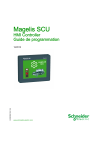
Lien public mis à jour
Le lien public vers votre chat a été mis à jour.